Page 1
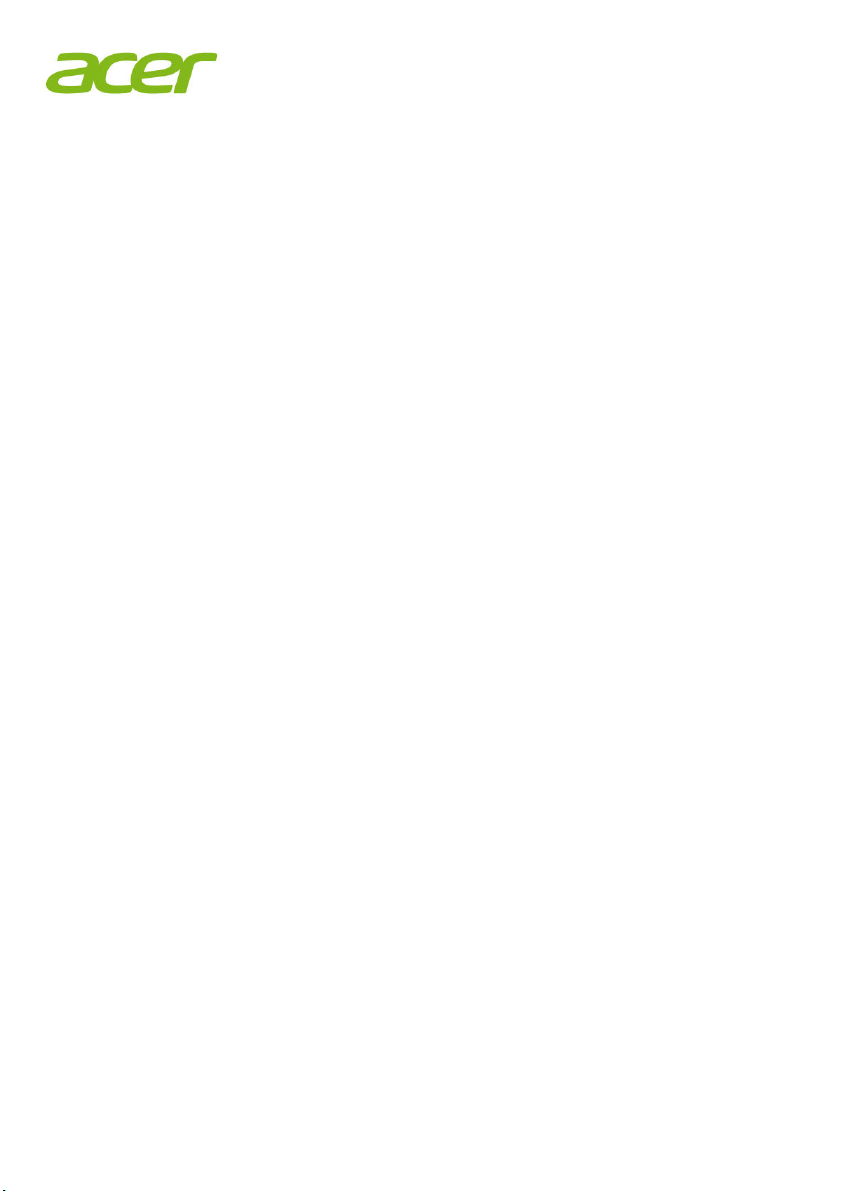
- 1
Ordinateur Aspire All-in-one
Manuel d’utilisation
Page 2
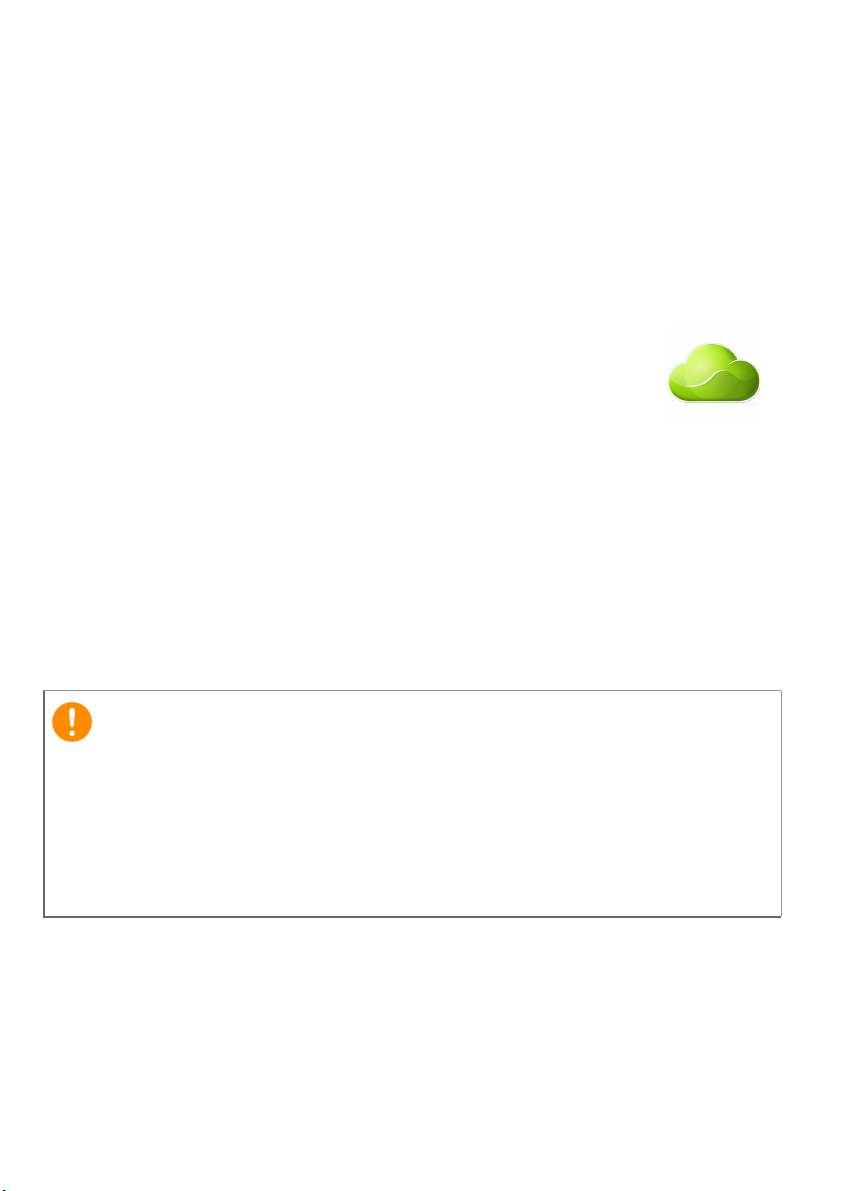
2 -
Important
© 2017. Tous droits réservés.
Ordinateur Aspire All-in-one
Couvre : Modèles tout-en-un (non-tactile)
Cette révision : 06/2017
Inscrivez-vous pour un Acer ID et activez
[Acer Remote Files] (Fichiers Distants Acer)
Ouvrez le [Acer Portal] (Portail Acer) depuis l’écran [Start]
(Démarrer) pour vous inscrire pour avoir un Acer ID ou
connectez-vous si vous avez déjà un Acer ID.
Il y a trois bonnes raisons pour obtenir un Acer ID :
• Accédez à distance à votre PC depuis vos autres appareils
avec notre appli gratuite Fichiers distants Acer
• Recevez les dernières offres et informations sur les
produits
• Enregistrez votre appareil pour le service de garantie
Pour plus d’information, veuillez visiter le site Web AcerCloud :
www.acer.com/acercloud
Ce manuel contient des informations propriétaires qui sont protégées
par les lois sur le copyright. Les informations contenues dans ce
manuel peuvent être modifiées sans préavis. Les images fournies ici
sont pour référence seulement et peuvent contenir des informations ou
des fonctionnalités qui ne s’appliquent pas à votre ordinateur. Le
Groupe Acer ne peut être tenu responsable des erreurs ou omissions
techniques ou éditoriales contenues dans ce manuel.
Numéro de modèle : ____________________________
Numéro de série : ______________________________
Date d’achat : _________________________________
Lieu d’achat : __________________________________
Page 3
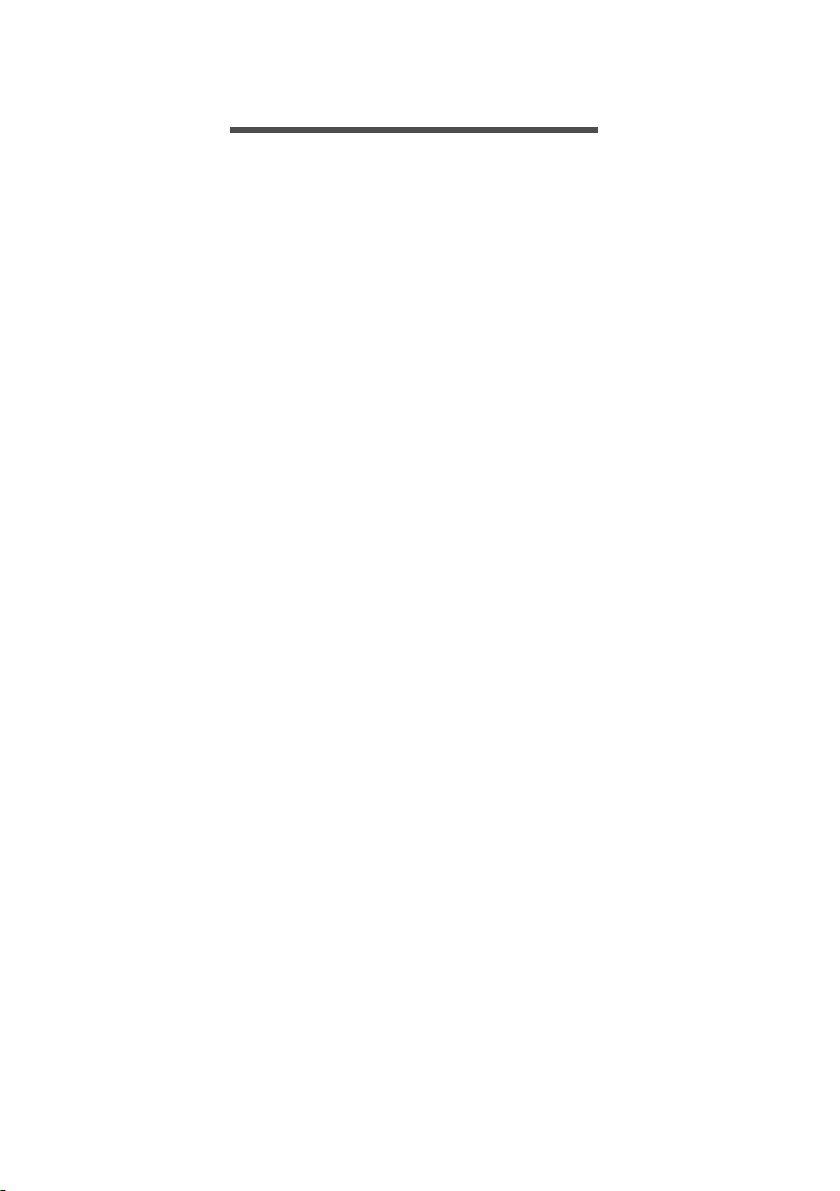
TABLE DES MATIÈRES
Table des matières - 3
Pour commencer 5
Vos guides............................................... 5
Conseils élémentaires de soin et
d’utilisation de votre ordinateur................ 5
Éteindre votre ordinateur ............................ 5
Soin à apporter à votre ordinateur.............. 6
Informations sur le cordon d’alimentation... 7
Nettoyage et maintenance .......................... 7
Connexion à Internet 8
Se connecter à un réseau sans fil ........... 8
Connexion à un réseau sans fil................... 8
Connexion par câble.............................. 12
Fonctionnalité réseau intégrée.................. 12
Utilitaire du BIOS 14
Séquence de démarrage ....................... 14
Configuration des mots de passe .......... 14
Sécurité de l’ordinateur 15
Utilisation de mots de passe.................. 15
Saisie des mots de passe ......................... 16
Gestion de l’alimentation 17
Économie d’énergie............................... 17
Ports et connecteurs 20
Informations sur USB 3.0 .......................... 21
Ports audio du panneau arrière ................ 21
Micro USB 22
Lecteur de carte mémoire 23
Options de connectivité ......................... 23
Connecteurs audio et vidéo 25
HDMI 26
Micro HDMI 27
Universal Serial Bus (USB) 28
Foire aux questions 31
Demande de service.............................. 34
Conseils et astuces pour utiliser
Windows 10 ........................................... 35
Comment puis-je aller à [Start]
(Accueil) ? ................................................. 35
Comment puis-je éteindre mon
ordinateur ?............................................... 35
Comment déverrouiller mon ordinateur ? . 36
Comment puis-je configurer l’alarme ? ..... 37
Où sont mes applis ? ................................ 38
Qu’est-ce qu’un ID (compte) Microsoft ? .. 39
Comment puis-je rechercher les mises à
jour Windows ? ......................................... 40
Où puis-je avoir plus d’informations ?....... 40
Dépannage ............................................ 41
Conseils de dépannage ............................ 41
Messages d’erreur .................................... 41
Internet et sécurité en ligne 43
À la découverte d’Internet...................... 43
Protéger votre ordinateur.......................... 43
Choisir un fournisseur d’accès Internet..... 43
Connexions réseau................................... 45
Surfez sur le Web ! ................................... 47
Logiciel de sécurité Internet...................... 47
Lecture des films Blu-ray ou DVD 53
Page 4
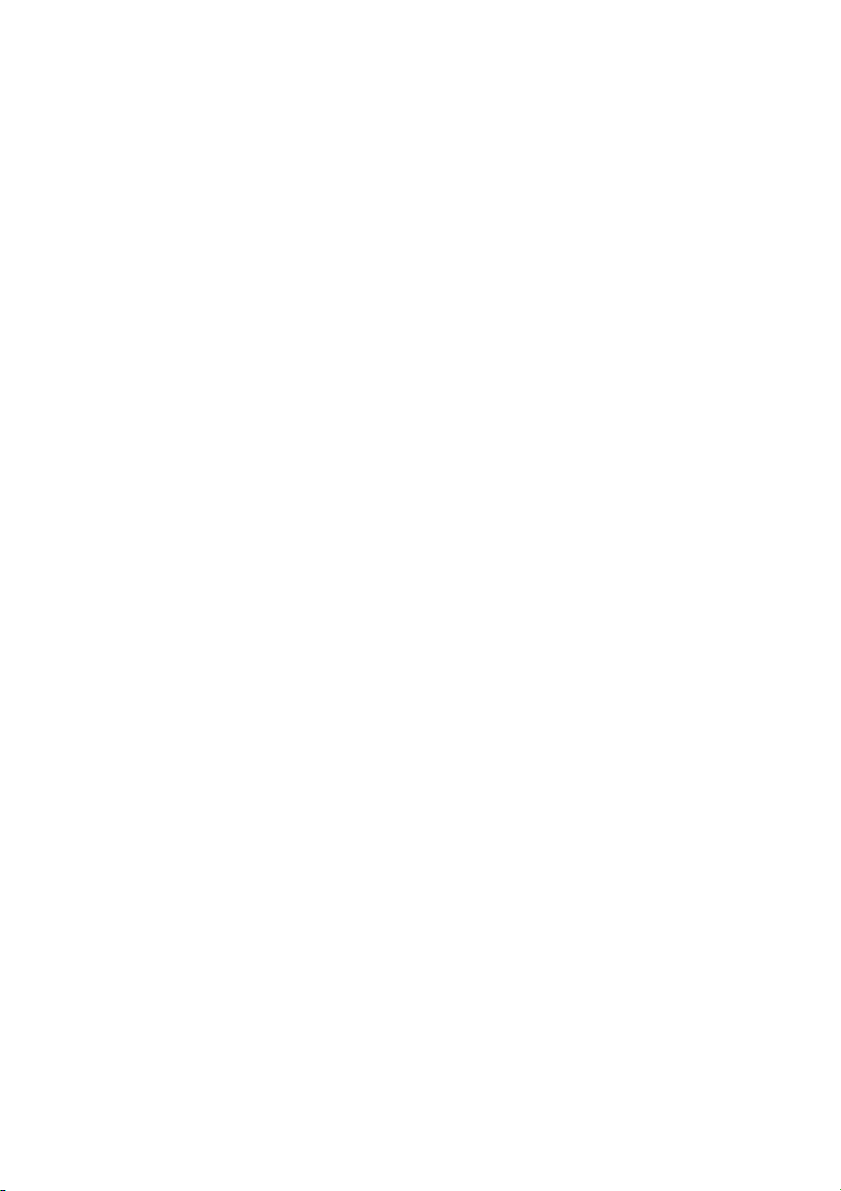
4 -
Pour commencer...
Dans cette section vous trouverez :
• Des informations utiles pour prendre soin de votre ordinateur et de votre
santé
• Comment créer des sauvegardes de récupération
• Des instructions pour connecter à un réseau
• Des informations sur l’utilisation des logiciels fournis par Acer
Page 5
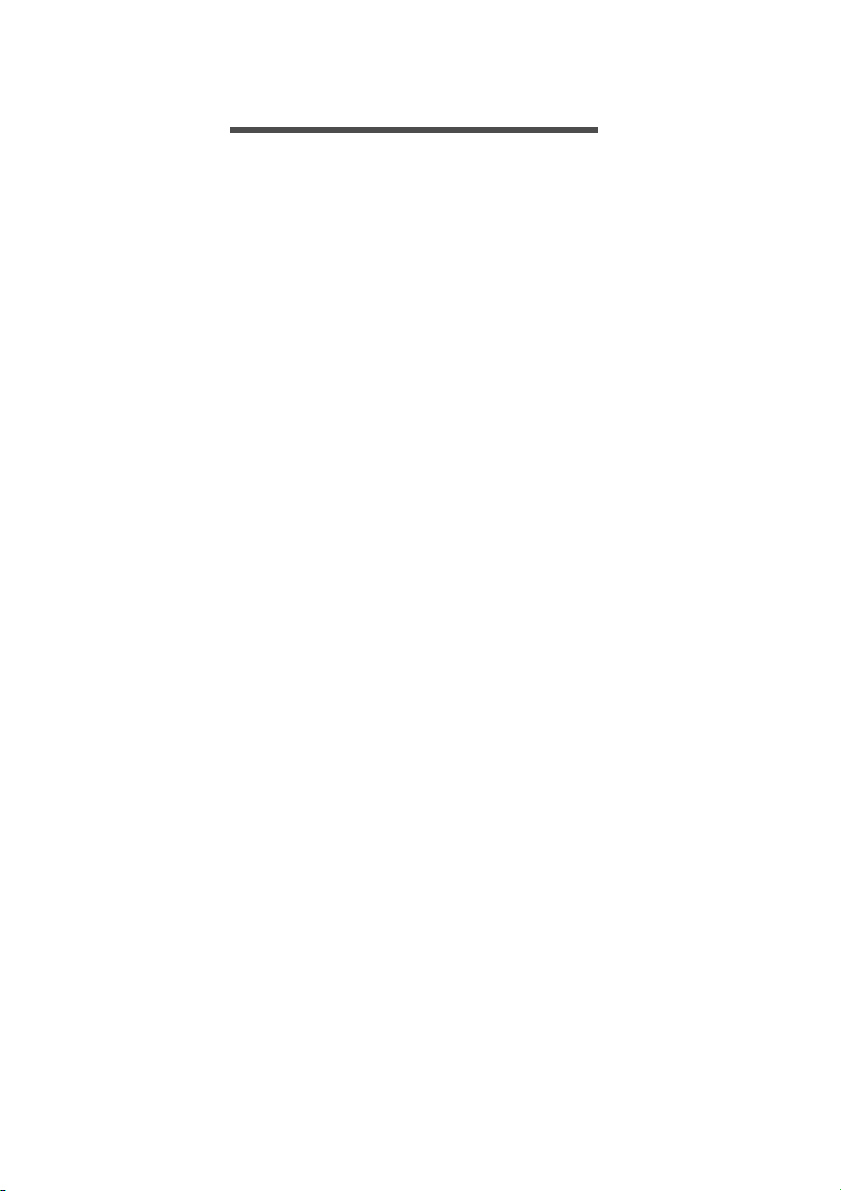
Pour commencer - 5
POUR COMMENCER
Nous désirons vous remercier d’avoir fait de cet ordinateur de bureau
Acer votre choix pour répondre à vos besoins informatiques.
Vos guides
Pour vous aider à utiliser votre ordinateur de bureau Acer , nous
avons conçu plusieurs guides :
Tout d’abord, le Guide de configuration (ou Poster de
configuration) vous aide à configurer votre ordinateur.
Le Guide rapide présente les fonctionnalités et fonctions de base de
votre ordinateur. Pour plus d'informations sur le gain de productivité
que votre ordinateur peut vous apporter, veuillez vous reporter au
Manuel d’utilisation. Ce guide contient des informations détaillées
sur des sujets tels que les utilitaires systèmes, la récupération des
données, les options d’extension et le dépannage.
Pour télécharger le Manuel d’utilisation, vous devez d'abord être
connecté à Internet. Ouvrez Acer Care Center sur le Bureau et
cliquez sur le lien sous [Support] (Support). Le lien ouvrera la page
Web de Support Acer. Défilez en bas vers [Drivers and Manuals]
(Pilotes et manuels) et recherchez votre modèle en entrant le numéro
de série, SNID, ou modèle de produit. Vous pouvez également
télécharger et installer l’outil d’identification Acer qui permet de
détecter automatiquement ces informations et vous permet de le
copier dans le presse-papiers. Une fois trouvé votre modèle de
produit, sélectionnez [Documents] (Documents) et sélectionnez
votre langue pour télécharger Manuel d’utilisation.
Conseils élémentaires de soin et d’utilisation de votre ordinateur
Éteindre votre ordinateur
L’ordinateur peut être éteint de plusieurs manières :
• Utilisez la commande d’arrêt de Windows : Appuyez la touche
Windows ou sélectionnez le bouton [Start] (Démarrer) de Windows,
sélectionnez [Power] (Alimentation) > [Shut down] (Arrêter).
Page 6
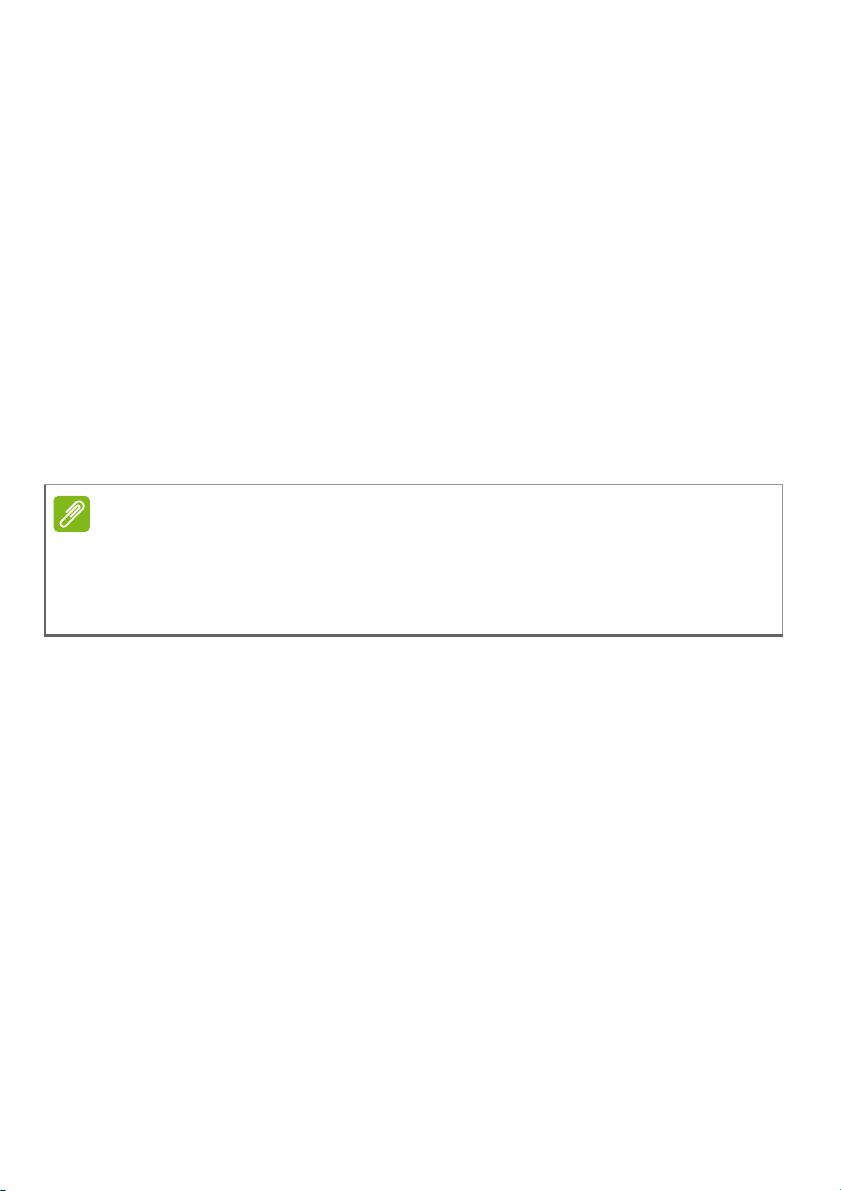
6 - Pour commencer
Remarque
• Cliquez-droit sur le bouton [Start] (Démarrer) de Windows > [Shut
down or sign out] (Arrêter ou se déconnecter) > [Shut down]
(Arrêter).
Si vous avez besoin d’éteindre l’ordinateur brièvement, mais vous ne
voulez pas complètement l’arrêter, vous pouvez le mettre en [Sleep]
(Veille) de l’une des manières suivantes :
• Appuyez le bouton d’alimentation.
• Appuyez la touche de raccourci de veille <référence croisée à la
section du clavier>.
• Appuyez la touche Windows ou sélectionnez le bouton [Start]
(Démarrer) de Windows, sélectionnez [Power] (Alimentation) >
[Sleep] (Veille).
• Cliquez-droit sur le bouton [Start] (Démarrer) de Windows > [Shut
down or sign out] (Arrêter ou se déconnecter) > [Sleep] (Veille).
Si vous ne pouvez éteindre l’ordinateur de manière normale, appuyez le
bouton d’alimentation et maintenez-le pendant plus de 4 secondes. Si vous
éteint l’ordinateur et vous souhaitez le rallumer, attendez au moins
2 secondes.
Soin à apporter à votre ordinateur
Votre ordinateur sera un outil efficace si vous en prenez bien soin.
• N’exposez pas l’ordinateur à la lumière directe du soleil. Ne le
mettez pas à côté d’une source de chaleur telle qu’un radiateur.
• N’exposez pas l’ordinateur à des températures inférieures à 0 ºC
(32 ºF) ou supérieures à 50 ºC (122 ºF).
• Ne soumettez pas l’ordinateur à des champs magnétiques.
• N’exposez pas l’ordinateur à la pluie ou à l'humidité.
• Ne renversez pas d’eau ou de liquides sur l’ordinateur.
• Ne soumettez pas l’ordinateur à des chocs violents ou à des
vibrations.
• N’utilisez pas l’ordinateur en milieu empoussiéré ou sale.
• Ne posez jamais d’objets sur l’ordinateur lorsqu’il est fermé.
• Ne fermez pas l’écran de l’ordinateur brusquement.
Page 7
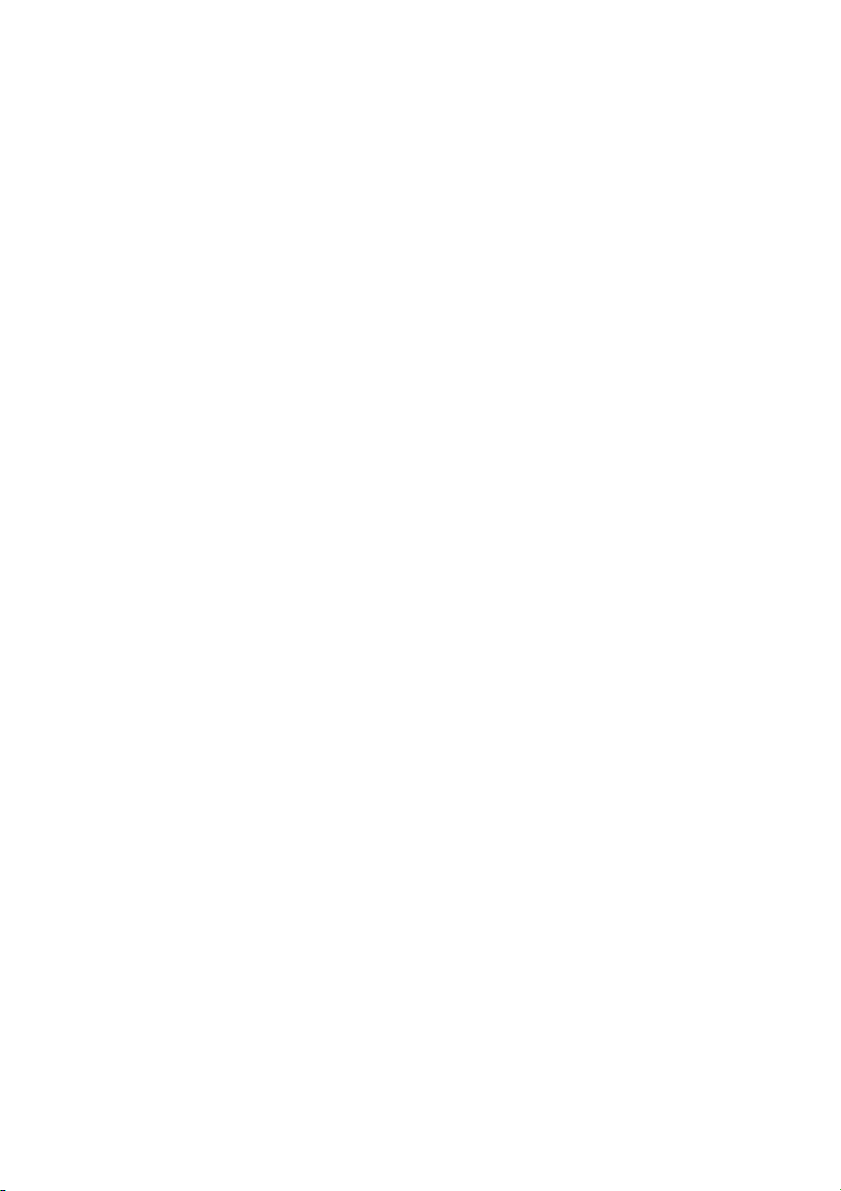
Pour commencer - 7
• Ne placez jamais l’ordinateur sur une surface instable.
Informations sur le cordon d’alimentation
Voici quelques conseils pour le soin à apporter à votre cordon
d’alimentation :
• Ne marchez pas sur le cordon d’alimentation et ne placez rien
dessus. Faites passer le cordon d’alimentation et les autres câbles
en dehors des zones où les gens marchent.
• Lorsque vous débranchez le cordon d’alimentation, ne tirez pas sur
le cordon, mais sur la prise.
• Lors de l’utilisation d’une rallonge, assurez-vous que l’ampérage
total des appareils reliés par la rallonge reste dans les limites
prévues pour la rallonge. De même, vérifiez que l’ampérage de tous
les appareils reliés à une même prise secteur ne dépasse pas la
valeur du fusible.
Nettoyage et maintenance
Lors du nettoyage de l’ordinateur, procédez comme suit :
1.Éteignez l’ordinateur.
2.Utilisez un chiffon doux et humide. N’utilisez pas de liquide ou
d’aérosol de nettoyage.
Si votre ordinateur est tombé ou a visiblement endommagé ou ne
fonctionne pas normalement, veuillez contacter votre centre de
service Acer agréé le plus proche. Pour plus d'informations, veuillez
Voir Foire aux questions à la page 31.
Page 8
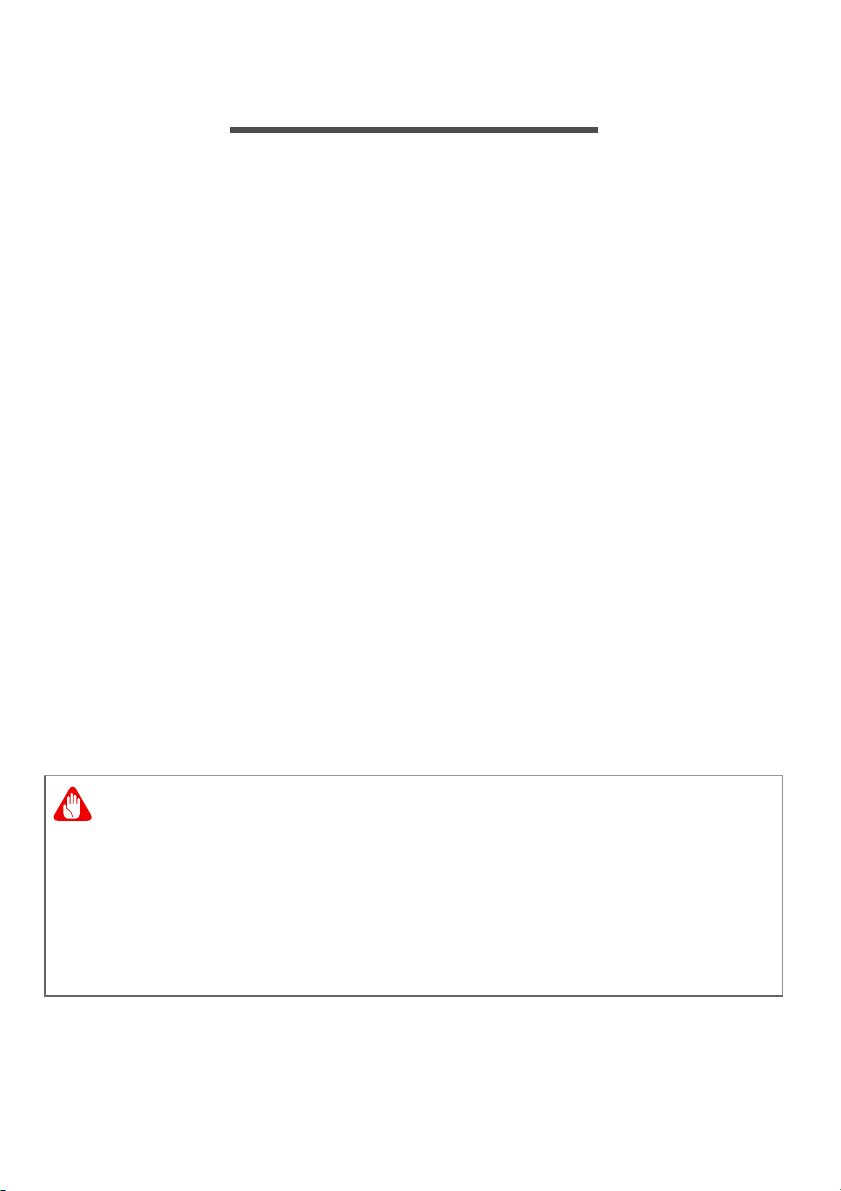
8 - Connexion à Internet
Avertissement
CONNEXION À INTERNET
Ce chapitre contient des informations générales sur les types de
connexion à Internet disponibles. Certaines de ces informations
peuvent ne pas s’appliquer votre ordinateur. Pour des informations
détaillées, veuillez consulter Connexions réseau à la page 45.
Les fonctionnalités réseau intégrées de votre ordinateur vous
permettent de connecter facilement votre ordinateur à Internet à l’aide
d’un câble ou d’une connexion sans fil.
Mais d’abord, afin de vous connecter à Internet, vous devrez vous
abonner aux services Internet d’un FAI (fournisseur d’accès Internet),
généralement un opérateur du câble ou de téléphonie, dont un
technicien devra se rendre à votre domicile ou à votre bureau pour
configurer le service Internet. Il installera un petit boîtier, un routeur ou
modem, qui vous permettra de vous connecter à Internet.
Se connecter à un réseau sans fil
Connexion à un réseau sans fil
Un réseau sans fil (ou WLAN) est un réseau local sans fil pouvant
connecter deux ordinateurs ou plus sans aucun câble. Une fois
connecté au réseau sans fil, vous pouvez accéder à Internet. Vous
pouvez également partager des fichiers, d’autres périphériques, et
même votre connexion Internet.
L’utilisation des périphériques sans fil à bord d’un avion est soumise à
restriction. Tous les périphériques sans fil doivent être éteints avant
l’embarquement et durant le décollage car ils peuvent perturber le bon
fonctionnement de l’avion, brouiller les communications ou être
interdits par la loi. Veillez à n’activer les périphériques sans fil de votre
ordinateur que lorsque le personnel de bord a indiqué que cela ne
représentait aucun danger.
Page 9
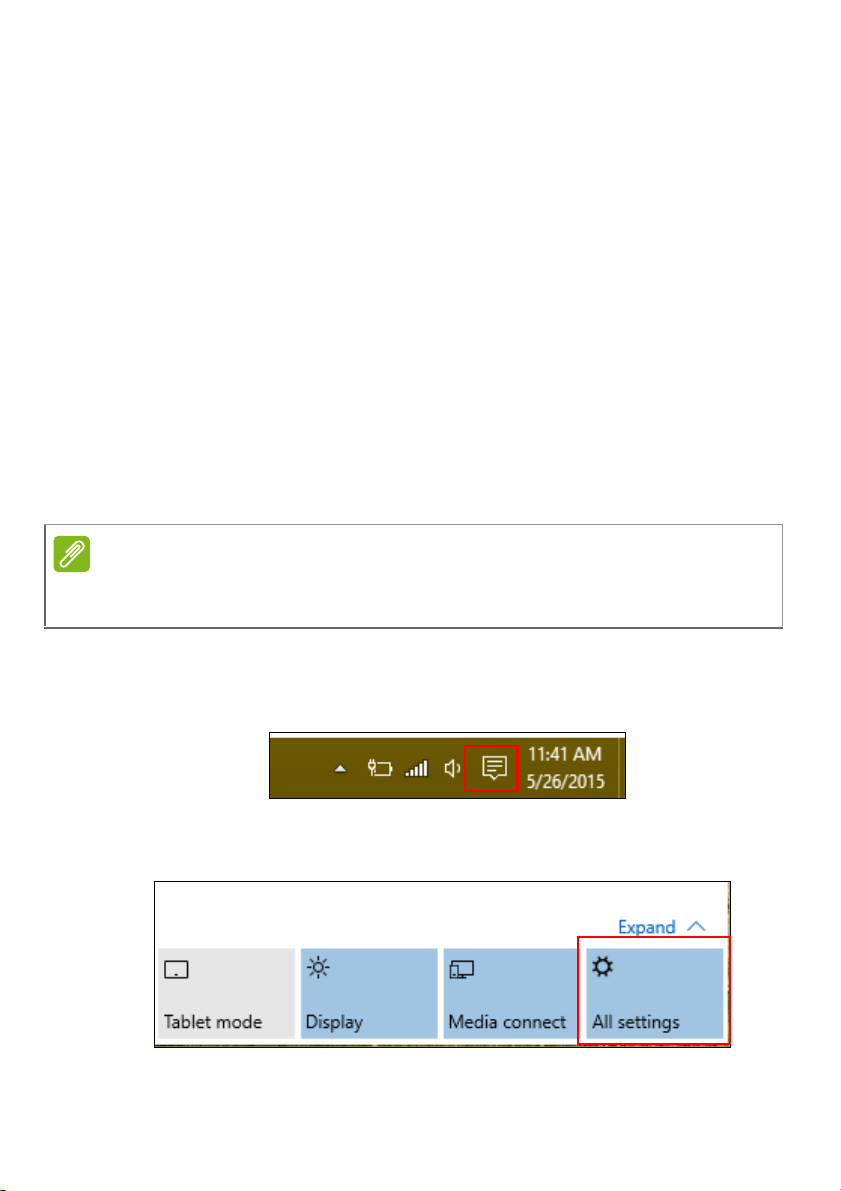
Connexion à Internet - 9
Remarque
La connexion sans fil de votre ordinateur étant activée par défaut,
Windows détecte et affiche la liste des réseaux disponibles au
moment de la configuration. Sélectionnez votre réseau, et entrez le
mot de passe si nécessaire.
Les ordinateurs portables Acer intègrent une touche d’accès rapide
au mode Avion qui vous permet d’activer ou de désactiver la
connexion réseau. Vous pouvez utiliser les options de gestion du
réseau pour activer/désactiver votre réseau sans fil ou contrôler les
données partagées sur le réseau.
Pour vous connecter à un réseau sans fil, veuillez procéder comme
suit.
1.Assurez vous d’avoir un point d’accès/routeur sans fil et une
connexion Internet actuelle via le FAI de votre choix. Prenez note du
nom et du mot de passe du réseau sans fil (si nécessaire). Si vous
essayez de vous connecter à un réseau public (comme dans un
café), assurez-vous d’avoir le nom du réseau sans fil.
Rapprochez-vous de votre FAI ou consultez la documentation du routeur
pour des détails sur la connexion à Internet.
2.Dans la barre des tâches dans le coin inférieur droit de l’écran,
sélectionnez l’icône [Notifications] (Notifications) pour ouvrir le
panneau des [Notifications] (Notifications).
3.Sélectionnez [All settings] (Tous les paramètres).
Page 10
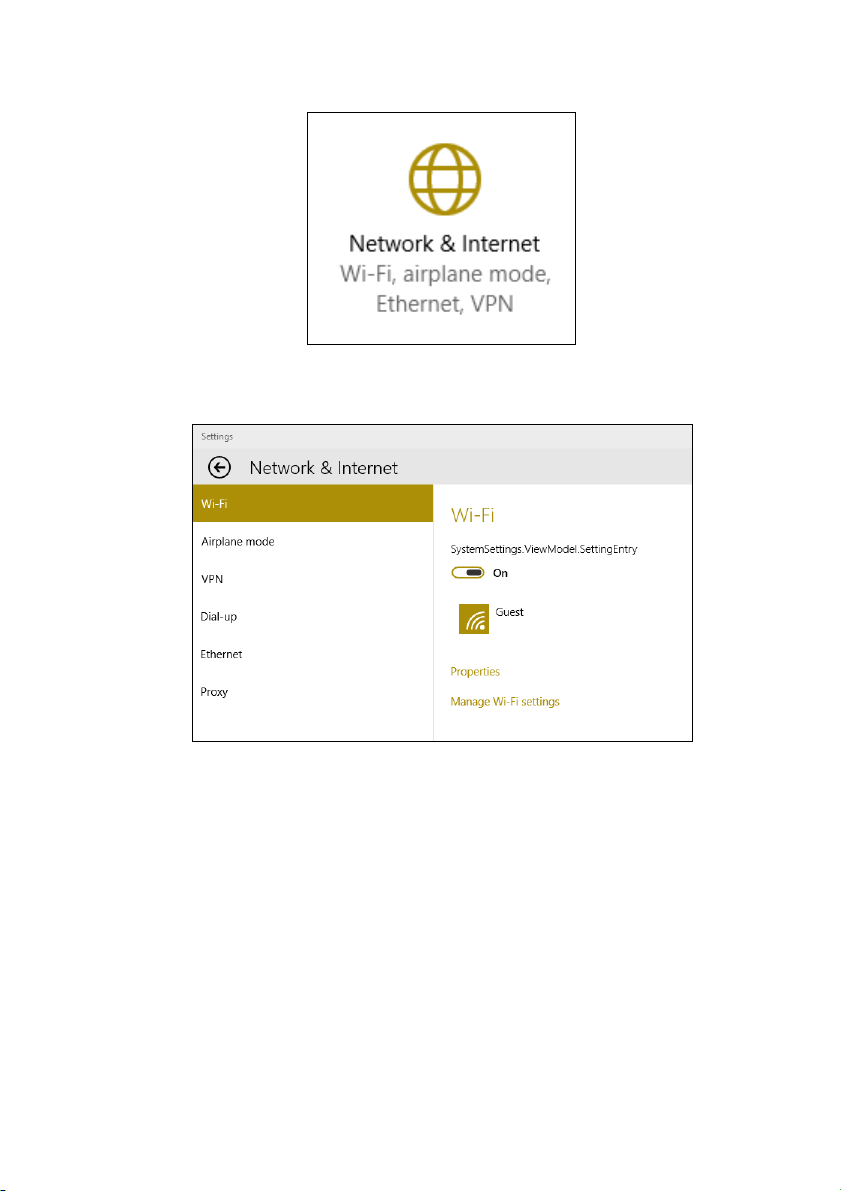
10 - Connexion à Internet
4.Sélectionnez [Network & internet] (Réseau et Internet).
5.Vous verrez une liste des réseaux sans fil disponibles. Sélectionnez
celui que vous souhaitez utiliser.
Page 11
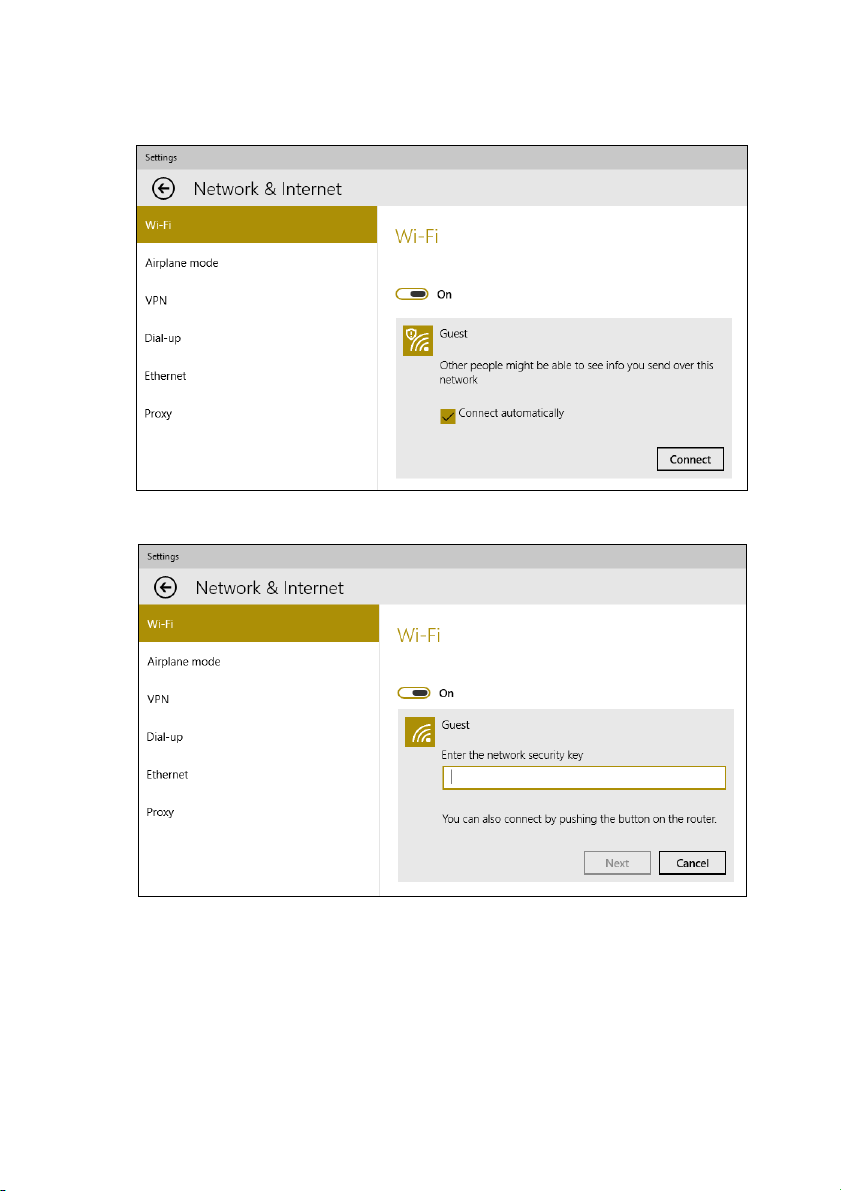
Connexion à Internet - 11
6.Une fois un réseau sans fil sélectionné, sélectionnez [Connect]
(Connecter).
7.Si nécessaire, entrez le mot de passe du réseau.
Page 12
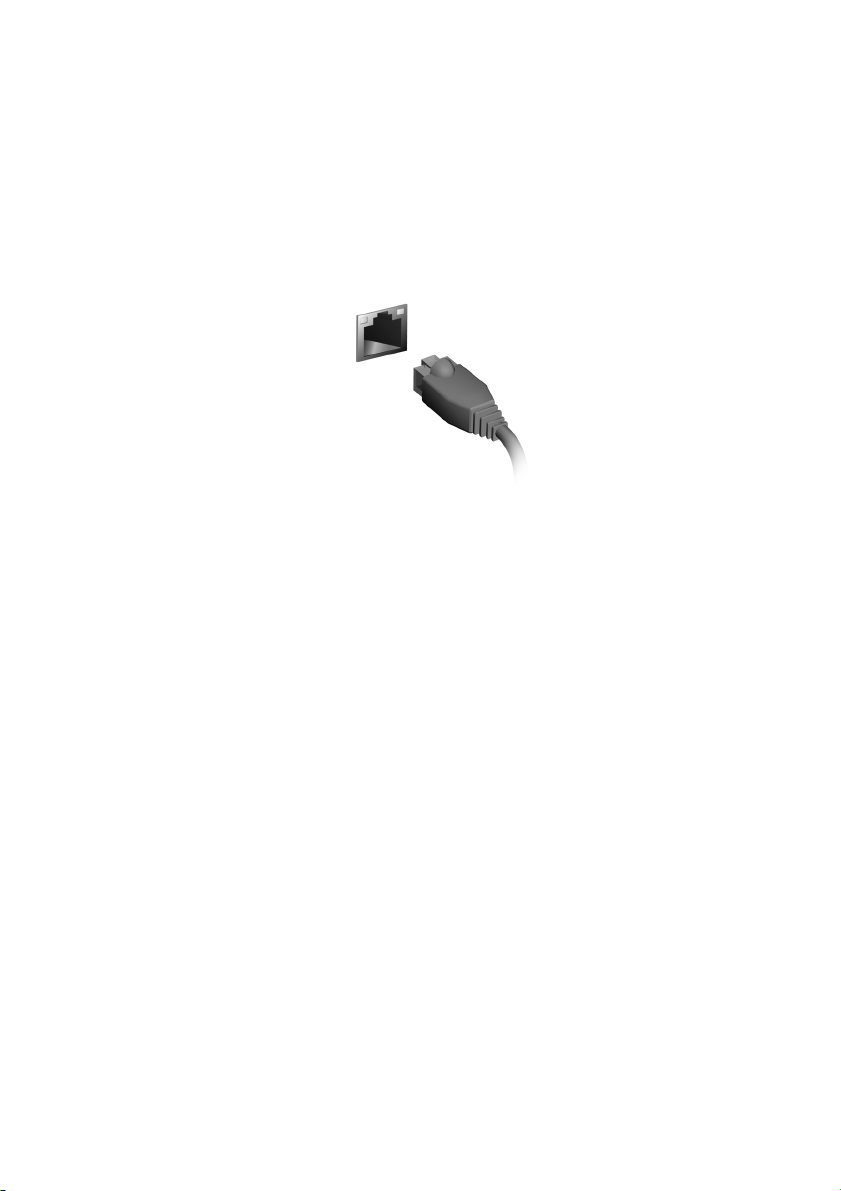
12 - Connexion à Internet
Connexion par câble
Fonctionnalité réseau intégrée
Branchez une extrémité d’un câble réseau au port réseau de votre
ordinateur, et l’autre extrémité à l’un des ports de votre routeur.
(Reportez-vous à l’image ci-dessous.) Vous pourrez alors vous
connecter.
Page 13
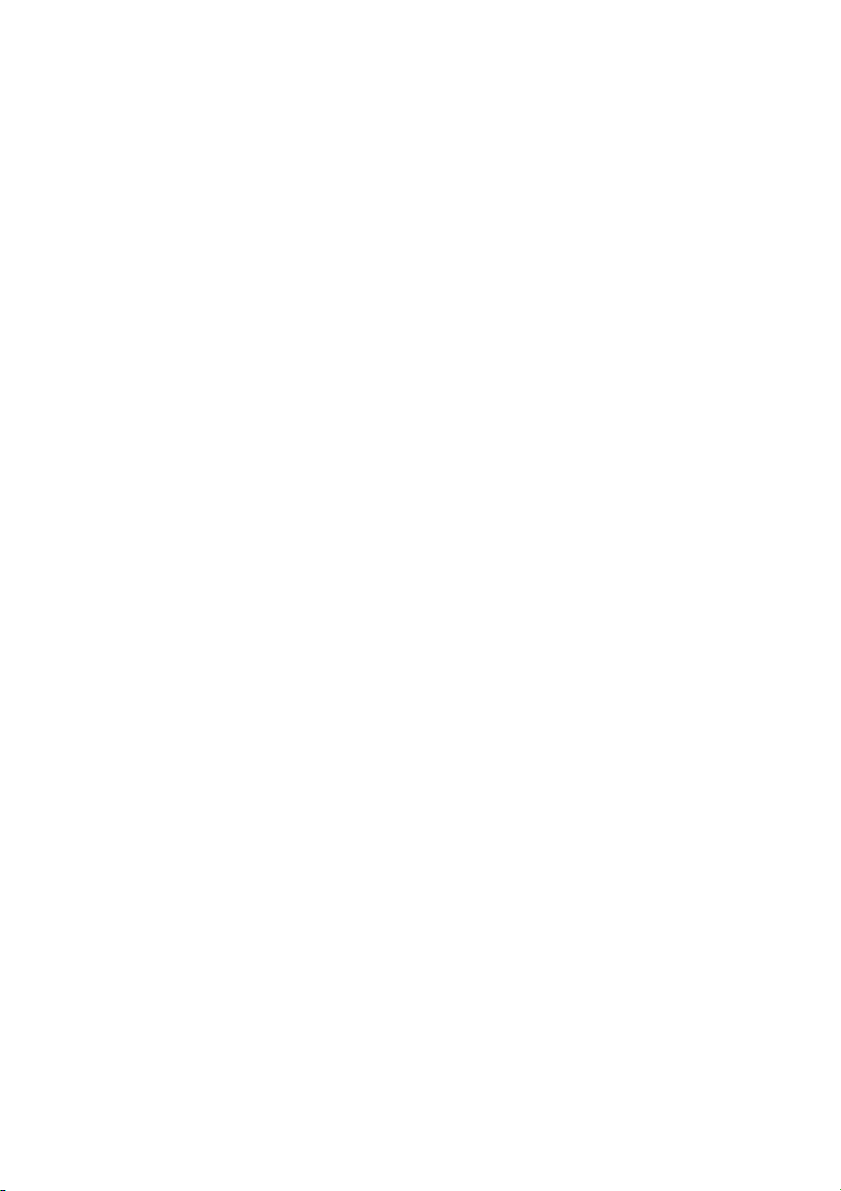
- 13
Conservez votre ordinateur
et vos données en
sécurité...
Dans cette section vous trouverez :
• Comment sécuriser votre ordinateur
• Configuration des mots de passe
Page 14
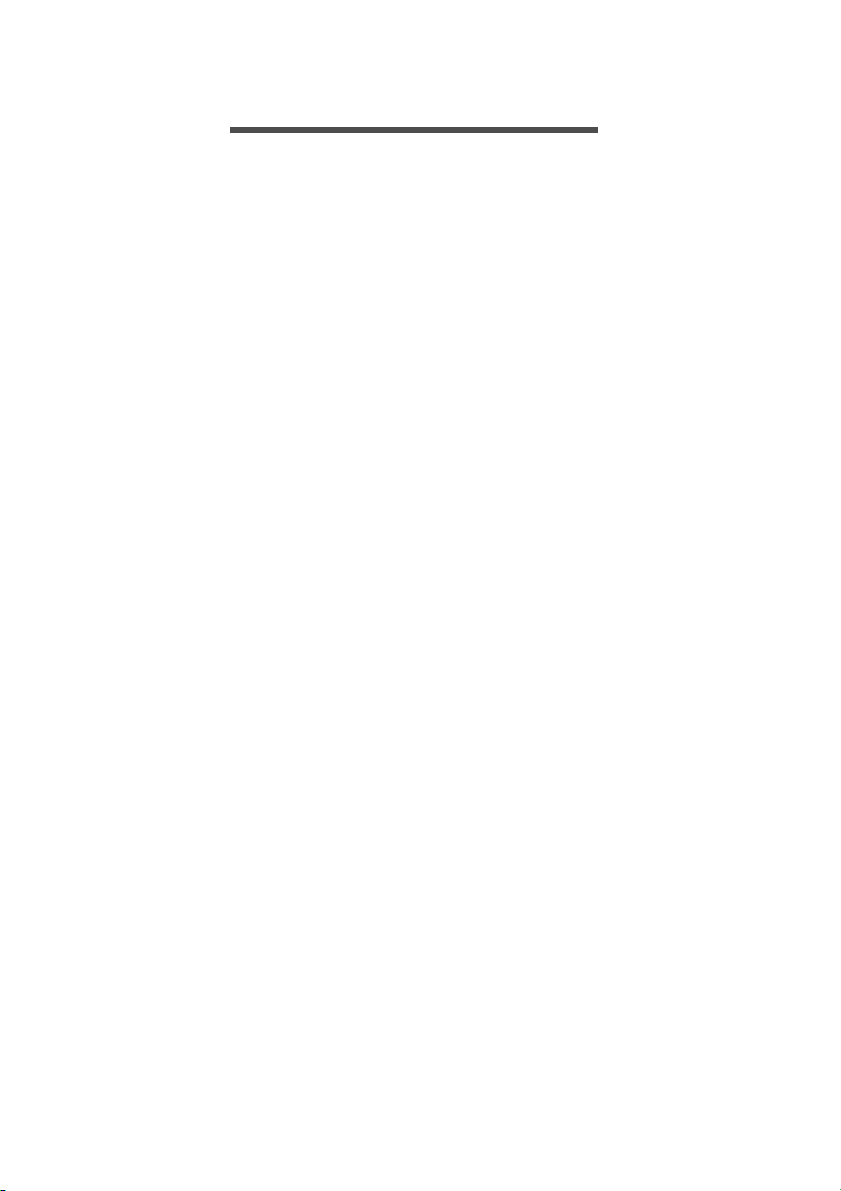
14 - Utilitaire du BIOS
UTILITAIRE DU BIOS
L’utilitaire du BIOS est un programme de configuration matérielle
intégré dans le BIOS de l’ordinateur.
Votre ordinateur est déjà configuré et optimisé de manière appropriée
et il n’est pas nécessaire normalement d’exécuter cette utilitaire.
Cependant, si vous avez des problèmes de configuration, vous devez
le lancer.
Pour activer l’utilitaire du BIOS, appuyez sur <F2> lorsque le logo de
l’ordinateur est affiché.
Séquence de démarrage
Pour définir la séquence de démarrage dans l’utilitaire du BIOS,
activez l’utilitaire du BIOS, puis sélectionnez Boot dans les catégories
affichées sur la gauche de l’écran.
Configuration des mots de passe
Pour définir un mot de passe au démarrage, activez l’utilitaire du
BIOS, puis sélectionnez Security dans les catégories affichées sur la
gauche de l’écran.
Trouvez Set Supervisor Password et entrez un mot de passe pour
activer cette fonction. Une fois que vous avez entré un mot de passe
pour cette fonction, vous pouvez alors activer/désactiver Password
on Boot.
N’oubliez pas de sélectionner <F10> pour correctement enregistrer et
quitter l’utilitaire du BIOS lorsque vous avez terminé les modifications.
Page 15

Sécurité de l’ordinateur - 15
Important
SÉCURITÉ DE L’ORDINATEUR
Votre ordinateur est un investissement important dont vous devez
prendre soin. Apprenez à protéger et prendre soin de votre
ordinateur.
Utilisation de mots de passe
Votre ordinateur est protégé des accès non autorisés par des mots de
passe. La création de ces mots de passe crée plusieurs niveaux de
protection pour votre ordinateur et vos données :
• Le Supervisor Password prévient l’accès non autorisé à l’utilitaire du
BIOS. Lorsqu’il est défini, vous devez entrer ce mot de passe pour
accéder à l’utilitaire du BIOS. Voir Configuration des mots de
passe à la page 14.
• Le User Password prévient l’utilisation non autorisée de votre
ordinateur. Combinez l’utilisation de ce mot de passe avec des
vérifications du mot de passe au démarrage et à la reprise depuis le
mode [Hibernation] (Veille prolongée) (si disponible) pour une
sécurité maximale.
• Le Password on Boot prévient l’utilisation non autorisée de votre
ordinateur. Combinez l’utilisation de ce mot de passe avec des
vérifications du mot de passe au démarrage et à la reprise depuis le
mode [Hibernation] (Veille prolongée) (si disponible) pour une
sécurité maximale.
N’oubliez pas votre [Supervisor Password] (mot de passe du
superviseur) ! Si vous oubliez ces mots de passe, veuillez contacter
votre revendeur ou un centre de service agréé.
Page 16
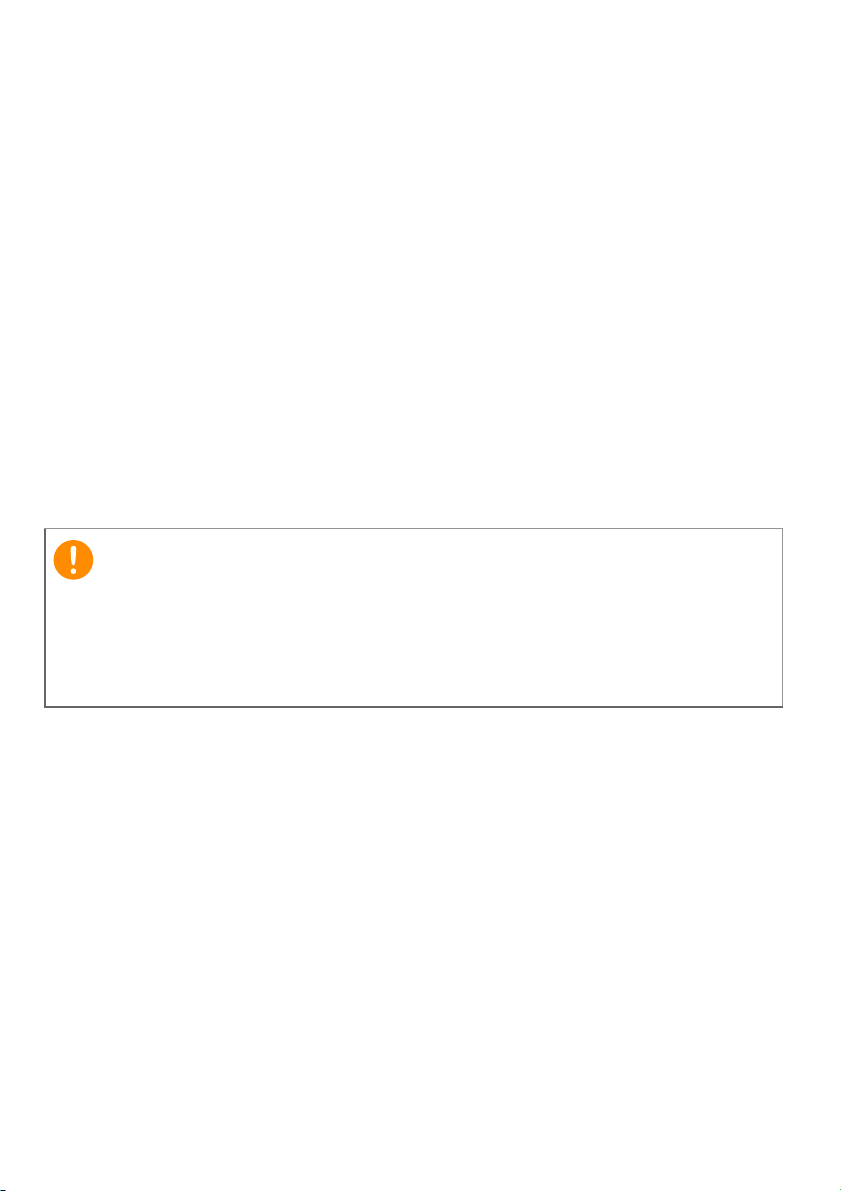
16 - Sécurité de l’ordinateur
Important
Saisie des mots de passe
Lorsqu’un mot de passe est défini, une invite de mot de passe
apparaît au centre de l’écran.
• Lorsque le Supervisor Password est défini, une invite apparaît
lorsque vous accéder à l’utilitaire du BIOS.
• Entrez le Supervisor Password et appuyez sur <Entrée> pour
accéder à l’utilitaire du BIOS. Si le mot de passe est incorrect, un
message d’avertissement apparaît. Essayez de nouveau et
appuyez sur <Entrée>.
• Lorsque le User Password est défini et le mot de passe à
l’initialisation est activé, une invite apparaît lors de l’initialisation.
• Entrez le User Password et appuyez sur <Entrée> pour utiliser
l’ordinateur. Si le mot de passe est incorrect, un message
d’avertissement apparaît. Essayez de nouveau et appuyez sur
<Entrée>.
Vous avez trois essais pour entrer un mot de passe. Si vous n’avez pas
entré le bon mot de passe après trois essais, le système s’arrête.
Appuyez sur le bouton d’alimentation pendant 4 secondes pour mettre
l’ordinateur hors tension. Mettez de nouveau l'ordinateur sous tension,
et essayez de nouveau.
Page 17

Gestion de l’alimentation - 17
Remarque
GESTION DE L’ALIMENTATION
Cet ordinateur dispose d'une unité de gestion de l’alimentation
intégrée qui supervise l’activité du système. L’activité du système
comprend toute activité qui implique un ou plus des périphériques
suivants : clavier, souris, disque dur, périphériques connectés à
l’ordinateur et mémoire vidéo. Si aucune activité n’est détectée
pendant une période de temps spécifiée, l’ordinateur arrête tous ces
périphériques ou certains uniquement pour conserver l’énergie.
Économie d’énergie
Désactiver le démarrage rapide
Votre ordinateur utilise le Démarrage rapide pour démarrer
rapidement, mais utilise également une petite quantité d’énergie pour
vérifier les signaux pour le démarrage. Ces vérifications déchargeront
lentement la batterie de votre ordinateur.
Si vous préférez réduire les besoins en énergie de votre ordinateur et
l’impact environnemental, désactivez le Démarrage rapide:
Si le Démarrage rapide est désactivé, votre ordinateur prendra plus de temps
pour démarrer depuis la [Sleep] (Veille).
Votre ordinateur ne démarrera également pas s’il reçoit une instruction pour
démarrer sur un réseau (Wake On LAN).
1.Ouvrez le bureau.
2.Cliquez sur [Power Options] (Options
d’alimentation) dans la [Notification area] (Zone
de notification).
3.Sélectionnez [More Power Options]
(Autres options d'alimentation).
4.Sélectionnez [Choose what the power buttons
do] (Choisir l’action des boutons
d’alimentation).
Page 18

18 - Gestion de l’alimentation
5.Sélectionnez [Change settings that are currently unavailable]
(Modifier des paramètres actuellement non disponibles).
6.Faites défiler la fenêtre vers le bas et désactivez [Turn on fast
startup] (Activer le démarrage rapide).
7.Sélectionnez [Save changes] (Enregistrer les modifications).
Page 19

Ports et connecteurs...
- 19
Dans cette section vous trouverez :
• Des informations sur les ports et les connecteurs installés sur votre
ordinateur
Page 20

20 - Ports et connecteurs
Remarque
PORTS ET CONNECTEURS
Les tableaux ci-dessous indiquent ce que les différentes icônes
représentent.
Les ports et connecteurs listés ci-dessous peuvent ne pas être disponibles
sur tous les modèles.
Icône Élément Icône Élément
Bouton d’alimentation Lecteur optique
Prise microphone Lecteur de cartes
Prise haut-parleurs ou
casque
Port USB Prise d’entrée audio
Connecteur Ethernet
RJ-45
Prise de sortie audio /
sortie haut-parleur
Fente pour cadenas
Kensington
Prise d'entrée c.c. Webcam
Trou d’arrêt Prise combo audio
DP DisplayPort
Port S/PDIF
Port HDMI
Indicateur de réseau /
disque dur
Page 21

Ports et connecteurs - 21
Informations sur USB 3.0
• Les ports compatibles USB 3.0 sont bleus.
• Compatible avec les périphériques USB 3.0 et version antérieure.
• Pour des performances optimales, utilisez des périphériques
certifiés USB 3.0.
• Défini par la spécification USB 3.0 (SuperSpeed USB).
Ports audio du panneau arrière
Le tableau ci-dessous indique les fonctions des prises audio sur le
panneau arrière (si disponibles).
Couleur
de l’icône
Bleu
Vert
Bleu
Casque Stéréo Quadriphonique 5.1 canaux
Arrière Arrière
Casque Avant Avant Avant
Entrée
micro
Entrée
micro
Entrée micro Centre/basse
Page 22

22 - Micro USB
Remarque
MICRO USB
Le port USB (Universal Serial Bus) est un port série à haute vitesse
qui permet de connecter des périphériques USB sans occuper les
ressources du système.
Le port micro USB fournit un port compact qui est compatible avec les
périphériques USB 2.0.
Un adaptateur micro USB vers USB est nécessaire pour connecter des
périphériques USB qui utilisent un connecteur de pleine taille. L’adaptateur
n’est inclus qu’avec certains modèles. Si un n’est pas livré avec votre
ordinateur, vous devrez en acheter un séparément.
Page 23

Lecteur de carte mémoire - 23
LECTEUR DE CARTE MÉMOIRE
Options de connectivité
Votre ordinateur dispose d’un lecteur de cartes et d’autres ports/
connecteurs qui vous permettent de connecter des périphériques à
votre ordinateur. Pour des instructions sur la connexion des différents
périphériques à l’ordinateur, lisez la section suivante.
Lecteur de carte mémoire
Les cartes mémoire sont utilisées dans une vaste
sélection d’appareils photo numériques, PDA,
lecteurs MP3 et téléphones mobiles.
Insérer une carte mémoire
1.Alignez la carte de sorte que les connecteurs soient dirigés vers le
port et vers le bas.
2.Faites glisser la carte doucement dans le port. Si vous devez forcer
pour insérer la carte, essayez de la réorienter légèrement.
3.Poussez la carte jusqu’à ce qu’elle s’enclenche en place. La carte
dépassera de la fente de quelques millimètres.
Si la carte contient des fichiers, la fenêtre de [Windows Auto Play]
(Lecture automatique de Windows) peut apparaître (cela dépend du
contenu de la carte) et vous demander si vous souhaitez utiliser un
programme pour accéder au contenu de la carte. Sélectionnez alors
une option, le cas échéant. Sinon, cliquez sur [Cancel] (Annuler). Si
la carte ne contient pas de fichiers, ou des fichiers inconnus, une
fenêtre s’ouvre affichant le contenu de la carte.
Cartes SD, SDHC et SDXC
Différents types de cartes SD possèdent différentes capacités, tout en
ayant le même design général. Les cartes SD contiennent jusqu'à
4 Go, les cartes SDHC contiennent jusqu'à 32 Go, et les cartes SDXC
peuvent contenir jusqu'à 2048 Go (2 TB). Votre ordinateur fournit un
lecteur de carte compatible SDHC ou SDXC.
Page 24

24 - Lecteur de carte mémoire
Remarque
3
2
1
Les cartes mémoire SDXC ne peuvent être utilisées que dans un lecteur
compatible SDXC. Les cartes SD et SDHC peuvent être utilisées dans les
deux types.
Retirer une carte d’un lecteur de carte mémoire
1.Cliquez sur la flèche [Show hidden
icons] (Afficher les icônes
cachées) dans la [Notification
Area] (Zone de notification) (à côté
de l’horloge).
2.Cliquez sur l’icône [Safely Remove
Hardware] (Retirer le
périphérique en toute sécurité).
3.Cliquez sur [Eject SD Card]
(Éjecter la carte SD) (ou le nom du
périphérique).
4.Attendez l’affichage d’un message
[Safe to Remove Hardware] (Le matériel peut être retiré en toute
sécurité).
5.Retirez la carte.
Page 25

Connecteurs audio et vidéo - 25
Remarque
Remarque
CONNECTEURS AUDIO ET VIDÉO
Connectez à un moniteur avec un port VGA ou DVI (le type de
connexion prise en charge dépend de la configuration de votre
ordinateur). Le câble approprié est généralement fourni avec le
moniteur.
Procédez comme suit pour connecter un moniteur à votre ordinateur :
1.Vérifiez que l’ordinateur est hors tension et l’interrupteur
d’alimentation du moniteur est éteint.
2.Branchez le câble vidéo au port du moniteur sur l’ordinateur. Fixez
la connexion du câble avec les vis fournies.
3.Connectez le câble d’alimentation du moniteur et branchez-le dans
une prise murale correctement mise à la terre.
4.Suivez toutes les instructions d’installation dans le manuel
d’utilisation du moniteur.
5.Allumez le moniteur, puis l’ordinateur.
6.Assurez-vous que la résolution et la fréquence de rafraîchissement
n’excèdent pas les spécifications du moniteur. Si nécessaire,
modifiez les paramètres d’affichage utilisés par l’ordinateur.
Pour accéder aux contrôles d’affichage, appuyez sur la touche Windows
( ) + W, saisissez « Affichage » puis cliquez sur [Display] (Affichage).
Casque et microphone
Ces ports vous permettent de connecter des périphériques audio.
Utilisez le port casque pour brancher un casque stéréo ou des hautparleurs alimentés. Le branchement d'un périphérique audio au port
casque désactive les éventuels haut-parleurs intégrés. Utilisez le port
microphone pour connecter un microphone externe afin de un
enregistrement mono. Le branchement d'un microphone externe
désactive le microphone intégré.
Certains ordinateurs sont équipés d’un seul port « combo » qui vous permet
d’utiliser les casques à une prise avec un microphone intégré. Ces casques
sont le plus souvent utilisés avec les Smartphones.
Page 26

26 - HDMI
HDMI
HDMI (interface multimédia haute définition) est une interface audio/
vidéo numérique de haute qualité. HDMI vous permet de connecter
n’importe quelle source audio/vidéo numérique compatible, comme
votre ordinateur, un décodeur, un lecteur de DVD et un récepteur
audio/vidéo à tout moniteur vidéo et/ou audio numérique compatible,
tel qu’un téléviseur numérique avec un seul câble.
Le câble unique permet d'éviter un amas de câbles, tout en assurant
un raccordement facile et la meilleure qualité audio et visuelle
possible.
Page 27

Micro HDMI - 27
Remarque
MICRO HDMI
HDMI (interface multimédia haute définition) est une interface audio/
vidéo numérique de haute qualité. HDMI vous permet de connecter
n’importe quelle source audio/vidéo numérique compatible, comme
votre ordinateur, un décodeur, un lecteur de DVD et un récepteur
audio/vidéo à tout moniteur vidéo et/ou audio numérique compatible,
tel qu’un téléviseur numérique avec un seul câble.
Le câble unique permet d'éviter un amas de câbles, tout en assurant
un raccordement facile et la meilleure qualité audio et visuelle
possible.
Micro HDMI offre la même lecture haute qualité que le HDMI
standard, avec un connecteur plus mince, idéal pour une utilisation
dans les ordinateurs portables minces et légers et les ordinateurs
tablettes.
Un adaptateur micro HDMI vers HDMI est inclus avec certains modèles.
Page 28

28 - Universal Serial Bus (USB)
Remarque
UNIVERSAL SERIAL BUS (USB)
Le port USB est un port haut-débit qui vous permet de connecter des
périphériques USB, tels qu’une souris, un clavier externe, du
stockage supplémentaire (disques durs externes), ou tout autre
appareil compatible.
Deux standards USB sont actuellement disponibles sur les ordinateurs Acer:
USB 2.0 (High-speed USB) et USB 3.0 (SuperSpeed USB). Les ports
USB 2.0 sur les ordinateurs Acer ont un onglet noir dans le port, alors que les
ports USB 3.0 ont un onglet bleu. Pour de meilleures performances, les
périphériques USB 3.0 devraient toujours être branchés sur les ports
USB 3.0. Consultez la documentation de votre périphérique pour connaître
le standard qu'il supporte.
Vous pouvez également charger des appareils tels que des tablettes,
des Smartphones et d'autres appareils via un port USB. Certains
ports USB 3.0 permettent la charge des appareils lorsque l'ordinateur
est en veille prolongée ou éteint. En outre, vous pouvez utiliser un
concentrateur USB pour connecter plusieurs appareils à un seul port
USB.
Page 29

Universal Serial Bus (USB) - 29
Important
Pour retirer un périphérique de stockage USB, cliquez avec le bouton
droit sur l’icône USB dans la barre des tâches de Windows et
sélectionnez « [Eject] (Éjecter) <périphérique> » pour indiquer au
système d’exploitation de cesser d’utiliser l’appareil avant de le retirer.
Le non-respect de cette consigne peut entraîner une perte de données
ou endommager votre périphérique.
Page 30

30 -
Vous avez une question ?
Dans cette section vous trouverez :
• Foire aux questions
• Conseils pour utiliser Windows 10
• Informations de dépannage
• Comment vous protéger quand vous êtes en ligne
• Où trouver les informations de contact des centres de service Acer
Page 31

Foire aux questions - 31
FOIRE AUX QUESTIONS
Vous trouverez ici une liste des situations qui peuvent apparaître lors
de l’utilisation de l’ordinateur, ainsi que des solutions pour chacune.
J’ai appuyé sur le bouton d’alimentation, mais l’ordinateur ne se met
pas sous tension ou ne s’initialise pas.
Vérifiez l’indicateur d’alimentation :
• Si l’indicateur n’est pas allumé, l’ordinateur n’est pas alimenté.
Vérifiez ce qui suit :
• Si vous utilisez la batterie, son niveau de charge peut être trop
bas, ce qui l'empêche d'alimenter l’ordinateur. Connectez
l’adaptateur secteur pour recharger la batterie. Il peut être
nécessaire d’attendre quelques minutes avant d’essayer de
rallumer votre ordinateur.
• Assurez-vous que l’adaptateur secteur est branché de manière
appropriée à l’ordinateur et à une prise électrique.
• Si l’indicateur est allumé, vérifiez ce qui suit :
• Le lecteur optique contient-il un disque ? Retirez-le et appuyez
sur <Ctrl> + <Alt> + <Suppr> pour redémarrer le système.
• Avez-vous un périphérique de stockage USB (clé USB ou un
Smartphone) branché à votre ordinateur ? Débranchez-le et
appuyez sur <Ctrl> + <Alt> + <Suppr> pour redémarrer le
système.
Rien n’apparaît à l’écran.
Le système de gestion de l’alimentation de l’ordinateur éteint l’écran
automatiquement pour économiser l’énergie. Appuyez sur une touche
pour rallumer l’écran.
Si l’appui sur une touche ne rallume pas l’écran, trois raisons sont
possibles :
• Le niveau de luminosité est peut-être trop bas. Appuyez sur <Fn> +
< > (augmenter) pour ajuster le niveau de luminosité.
• Le périphérique d’affichage est peut-être réglé sur un moniteur
externe. Appuyez sur la touche de raccourci de choix de l’affichage
pour retourner l’affichage à l’ordinateur.
Page 32

32 - Foire aux questions
• Si la diode d’alimentation clignote, l’ordinateur peut être en mode
[Sleep] (Veille) ou [Hibernate] (Veille prolongée). Appuyez sur le
bouton d'alimentation et relâchez-le pour la reprise.
Aucun son ne sort de l’ordinateur.
Vérifiez ce qui suit :
• Le son est peut-être désactivé. Vérifiez l’icône de contrôle du son
(un haut-parleur) dans la barre des tâches. Si elle est barrée,
cliquez sur l’icône et désélectionnez l’option [Mute all] (Tous
muets).
• Le niveau du volume est peut-être trop bas. Vérifiez le volume dans
l’icône de contrôle du volume (un haut-parleur) dans la barre des
tâches. Vous pouvez utiliser les touches de raccourci de contrôle du
volume pour ajuster le volume.
• Si un casque stéréo, des écouteurs ou des haut-parleurs externes
sont connectés à la prise du casque de l’ordinateur, les hautparleurs internes sont éteints automatiquement.
Je veux éjecter le plateau du lecteur optique sans mettre l’ordinateur
sous tension.
Le lecteur optique a un trou d’éjection mécanique. Insérez tout
simplement la pointe d’un stylo ou d’un trombone redressé dans le
trou et appuyez pour éjecter le plateau.
Le clavier ne répond pas.
Essayez de connecter un clavier externe au port USB sur l’ordinateur.
S’il fonctionne, contactez votre revendeur ou un centre de service
agréé car le câble interne du clavier est peut-être déconnecté.
L’imprimante ne fonctionne pas.
Vérifiez ce qui suit :
• Assurez-vous que l’imprimante est branchée à une prise secteur et
est sous tension.
• Assurez-vous que le câble de l’imprimante est bien branché sur un
port USB et sur le port correspondant de l’imprimante.
Page 33

Foire aux questions - 33
Remarque
Avertissement
Remarque
Je veux restaurer mon ordinateur à sa configuration d’origine.
Si la version de votre système est multilingue, le système d’exploitation et la
langue que vous choisissez lorsque vous mettez le système sous tension
pour la première fois seront les seules options pour les opérations de
récupération futures.
Ce processus de récupération vous aide à restaurer le lecteur C: avec
les logiciels d'origine installés lorsque vous avez acheté votre
ordinateur.
Votre lecteur C: sera reformaté et toutes les données seront effacées. Il
est important de sauvegarder tous les fichiers données avant d’utiliser
cette option.
Avant d’effectuer une opération de restauration, veuillez vérifier les
paramètres du BIOS.
1.Vérifiez si la fonction Acer disk-to-disk recovery est activée ou
non.
2.Assurez-vous que le paramètre D2D Recovery dans Main est réglé
sur Enabled.
3.Quittez l’utilitaire du BIOS et enregistrez les modifications. Le
système redémarrera.
Pour activer l’utilitaire du BIOS, appuyez sur <F2> quand vous voyez le logo
Acer pendant le démarrage.
Page 34

34 - Foire aux questions
Demande de service
Garantie internationale des voyageurs (International Travelers
Warranty, ITW)
Votre ordinateur est couvert par une garantie internationale des
voyageurs (ITW) qui vous permet d’avoir l’esprit libre et tranquille
lorsque vous voyagez. Un passeport ITW est fourni avec votre
ordinateur et contient tout ce que vous devez savoir sur le programme
ITW. Ce livret présente une liste des centres de maintenance agréés.
Lisez ce passeport attentivement.
Ayez toujours le passeport ITW avec vous, surtout lorsque vous
voyagez, pour pouvoir bénéficier du support de nos centres de
maintenance. Agrafez votre preuve d’achat à votre passeport ITW.
Si le pays dans lequel vous voyagez n’a pas de centre de
maintenance agréé ITW Acer, vous pouvez tout de même contacter
nos bureaux internationaux. Veuillez visiter www.acer.com.
Avant d’appeler
Veuillez préparer les informations qui suivent avant d’appeler Acer
pour un service en ligne, et veuillez être à côté de votre ordinateur
lorsque vous appelez. Avec votre aide, nous pouvons réduire la durée
de l’appel et vous aider à résoudre vos problèmes efficacement. Si
votre ordinateur affiche des messages d’erreur ou émet des
avertissements sonores, notez-les lorsqu’ils apparaissent à l’écran
(ou leur nombre et leur séquence pour les avertissements sonores).
Vous devez nous fournir les informations suivantes :
Nom : ________________________________________
Adresse : _____________________________________
Numéro de téléphone : __________________________
Type de système et modèle : ______________________
Numéro de série : ______________________________
Date d’achat : __________________________________
Page 35

Foire aux questions - 35
q
Conseils et astuces pour utiliser Windows 10
Nous savons que c’est un nouveau système d’exploitation et qu’un
certain temps sera nécessaire pour s’y habituer, c’est pourquoi nous
avons créé quelques conseils pour vous aider à faire vos premiers
pas.
Comment puis-je aller à [Start] (Accueil) ?
Appuyez la touche Windows ou sélectionnez le bouton [Start]
(Démarrer) de Windows sur le coin inférieur gauche de l’écran.
Où est le bouton [Start] (Démarrer) ?
Le bouton [Start] (Démarrer) apparaît dans la barre des tâches du
bureau. En le sélectionnant, vous ouvrirez [Start] (Accueil) d’où vous
pourrez lancer des applis.
Comment puis-je voir toutes mes applis ?
Appuyez la touche Windows ou sélectionnez le bouton [Start]
(Accueil) de Windows et sélectionnez [All apps] (Toutes les
applications) pour afficher une liste des applications installées sur
l’ordinateur.
Foire aux
Comment puis-je éteindre mon ordinateur ?
Appuyez la touche Windows ou sélectionnez le bouton [Start]
(Accueil) de Windows et sélectionnez l’icône d’alimentation > [Shut
down] (Arrêter). Vous pouvez également éteindre l’ordinateur en
cliquant-droit sur le bouton [Start] (Accueil) de Windows > [Shut
down or sign out] (Arrêter ou se déconnecter) > [Shut down]
(Arrêter).
Puis-je désactiver les notifications ?
Vous pouvez désactiver les notifications pour pouvoir laisser votre
ordinateur allumé, mais sans être dérangé par les notifications.
Appuyez la touche Windows ou sélectionnez le bouton [Start]
(Accueil) de Windows, sélectionnez [Settings] (Paramètres) >
[System] (Système) > [Notifications & actions] (Notifications et
actions). De là, vous pouvez activer/désactiver les notifications pour
toutes vos applis ou choisir quelles applis activer/désactiver.
Page 36

36 - Foire aux questions
Comment déverrouiller mon ordinateur ?
Appuyez sur la barre d’espacement et sélectionnez un compte
utilisateur pour déverrouiller l’ordinateur. Si votre compte dispose d'un
mot de passe, vous devrez entrer le mot de passe pour continuer.
Puis-je personnaliser l’écran de verrouillage ?
Vous pouvez personnaliser l’écran de verrouillage avec une image
différente, exécuter un diaporama d’images ou faire en sorte que le
statut et les notifications s’affichent afin de répondre à vos besoins
personnels.
Pour changer l’arrière-plan, appuyez la touche Windows ou
sélectionnez le bouton [Start] (Accueil) de Windows et sélectionnez
[Settings] (Paramètres) > [Personalization] (Personnalisation).
De là vous pouvez :
• Sélectionner une image d’arrière-plan pour l’écran de verrouillage
• Activer ou désactiver le [Slide show] (Diaporama)
• Sélectionner les applis de l’écran de verrouillage.
Comment puis-je configurer le diaporama de l’écran de
verrouillage ?
1.Appuyez la touche Windows ou sélectionnez le bouton [Start]
(Accueil) de Windows, sélectionnez [Settings] (Paramètres) >
[Personalization] (Personnalisation).
2.Sous Arrière-plan, sélectionnez [Slideshow] (Diaporama).
3.Sélectionnez [Add a folder] (Ajouter un dossier) et ouvrez le
dossier que vous souhaitez utiliser (votre dossier [Pictures]
(Images) s’ouvrira par défaut). Sélectionnez [Choose this folder]
(Choisir ce dossier) pour ajouter le dossier au diaporama de
l’écran de verrouillage.
4.Sélectionnez un dossier et sélectionnez [Remove] (Supprimer)
pour supprimer le dossier du diaporama de l’écran de verrouillage.
5.Changez les autres paramètres du programme selon vos besoins.
Page 37

Foire aux questions - 37
Comme déplacer les vignettes ?
Sélectionnez une vignette et faites-la glisser sur l’endroit de l’écran de
[Start] (Accueil) où vous voulez qu’elle apparaisse. D’autres vignettes
seront déplacées pour accommoder la vignette dans son nouvel
emplacement.
Puis-je organiser les vignettes en groupes ?
Oui, vous pouvez. Sélectionnez une vignette existante et faites glisser
la vignette pour organiser l’écran de [Start] (Accueil) à votre goût.
Cliquez-droit sur une appli et sélectionnez [Pin to Start] (Épingler à
l’écran d’accueil) pour créer un nouveau groupe sur l’écran de [Start]
(Accueil). De là, vous pouvez faire glisser la vignette vers un groupe
existant sur l’écran de [Start] (Accueil). Vous pouvez donner un nom
au(x) groupe(s) et organiser les vignettes dans les groupes en
fonction de vos besoins.
Puis-je agrandir ou réduire les vignettes ?
Oui, vous pouvez. Cliquez-droit sur une vignette et sélectionnez
[Resize] (Redimensionner). Sélectionnez une taille dans le menu qui
apparaît.
Puis-je changer la résolution de l’écran ?
Oui, vous pouvez. Déplacez votre curseur dans le coin inférieur
gauche de l’écran et saisissez ‘Panneau de configuration’ dans la
zone de texte pour afficher les résultats. Sélectionnez [Control
Panel] (Panneau de configuration) > [Adjust screen resolution]
(Modifier la résolution de l'écran). Vous pouvez également cliquer-
droit n’importe où sur le bureau et sélectionnez [Screen resolution]
(Résolution d’écran).
Comment puis-je configurer l’alarme ?
Votre ordinateur peut agir comme un réveil. Recherchez ‘Alarmes’,
puis sélectionnez [Alarms] (Alarmes).
1.Sélectionnez un nom pour l’alarme.
2.Définissez l’heure en choisissant l’heure et les minutes.
3.Sélectionnez AM ou PM.
4.Choisissez les jours auxquels l’alarme doit se déclencher.
Page 38

38 - Foire aux questions
Heure
Minutes
Enregistrer Supprimer
Remarque
5.Sélectionnez la notification sonore.
6.Sélectionnez l’heure de répétition.
7.Enregistrez l’alarme en sélectionnant l’icône [Save] (Enregistrer)
dans le coin inférieur droit.
L’alarme est émise uniquement si votre ordinateur est réveillé à l’heure
définie.
Où sont mes applis ?
Déplacez votre curseur vers le coin inférieur gauche de l’écran et
sélectionnez [Search] (Rechercher), commencez à saisir le nom de
l’appli que vous voulez ouvrir.
Comment puis-je faire apparaître une appli sur l’écran de [Start]
(Accueil) ?
Si vous êtes dans [All apps] (Toutes les applications) et vous
souhaitez faire apparaître une appli sur [Start] (Démarrer), cliquezdroit sur une appli et sélectionnez [Pin to Start] (Épingler à l’écran
d’accueil).
Page 39

Foire aux questions - 39
Comment supprimer une vignette de l’écran de [Start] (Accueil) ?
Cliquez-droit sur une vignette pour la sélectionner et sélectionnez
[Unpin from Start] (Détacher de l’écran d’accueil) pour supprimer
la vignette de l’écran de [Start] (Accueil).
Comment puis-je faire apparaître une appli dans ma barre des
tâches ?
Si vous êtes dans [All apps] (Toutes les applications) et vous
souhaitez faire apparaître une appli sur la barre des tâches, cliquezdroit sur une appli ou vignette et sélectionnez [Pin to taskbar]
(Épingler à la barre des tâches).
Comment puis-je installer des applis ?
Vous pouvez télécharger des applis [Windows Store] (Windows Store)
depuis [Store] (Store). Un ID Microsoft sera nécessaire pour acheter
et télécharger des applis depuis [Store] (Store).
Je ne peux pas trouver des applis comme [Notepad] (Bloc-notes) et
[Paint] (Paint) ! Où sont-ils ?
Déplacez votre curseur vers le coin inférieur gauche de l’écran et
sélectionnez [Search] (Rechercher). Saisissez le nom de l’appli que
vous souhaitez ouvrir. Vous pouvez également ouvrir [All apps]
(Toutes les applications) et faites défiler la fenêtre jusqu’à ‘[Windows
Accessories] (Accessoires Windows)’ pour voir la liste des
programmes existants.
Qu’est-ce qu’un ID (compte) Microsoft ?
Un compte Microsoft est une adresse e-mail et un mot de passe que
vous utilisez pour vous connecter à Windows. Vous pouvez utiliser
n’importe quelle adresse e-mail, mais il est préférable de choisir celle
que vous utilisez déjà pour communiquer avec vos amis et vous
connecter à vos sites Web préférés. Lorsque vous vous connectez à
votre PC avec un compte Microsoft, vous connecterez votre PC aux
personnes, fichiers et appareils que vous aimez.
Page 40

40 - Foire aux questions
Est-ce nécessaire ?
Un ID Microsoft n’est pas nécessaire pour utiliser Windows 10, mais
cela rend la vie plus facile parce que vous pouvez synchroniser les
données entre différentes machines auxquelles vous vous connectez
à l’aide d’un ID de Microsoft.
Comment puis-je en obtenir un ?
Si vous avez déjà installé Windows 10 et vous ne vous êtes pas
connecté avec un compte Microsoft ou vous n’avez pas de compte
Microsoft et vous souhaitez en obtenir un, appuyez la touche
Windows ou sélectionnez le bouton [Start] (Démarrer) de Windows >
[Settings] (Paramètres) > [Accounts] (Comptes) > [Sign in with a
Microsoft account] (Se connecter avec un compte Microsoft), et
suivez les instructions à l’écran.
Comment puis-je rechercher les mises à jour
Windows
Appuyez la touche Windows ou sélectionnez le bouton [Start]
(Démarrer) de Windows > [Settings] (Paramètres) > [Update &
recovery] (Mise à jour et récupération) > [Windows Update]
(Windows Update). Sélectionnez [Advanced options] (Options
avancées) pour configurer les paramètres.
?
Où puis-je avoir plus d’informations ?
Pour plus d’information, veuillez visiter les pages :
• Tutoriels de Windows 8, 8.1 et 10 :
www.acer.com/windows-tutorial
• FAQ du support : support.acer.com
Page 41

F
OIRE
AUX
Foire aux questions - 41
Dépannage
Ce chapitre présente les solutions aux problèmes système courants.
Lisez-le avant d’appeler un technicien à l’apparition d’un problème.
Les solutions à des problèmes plus sérieux demandent l’ouverture de
l’ordinateur. N'essayez pas d'ouvrir l'ordinateur vous-même.
Contactez votre revendeur ou un centre de service agréé pour obtenir
une assistance
Conseils de dépannage
Cet ordinateur a une conception avancée qui affiche des messages
d’erreur à l’écran pour vous aider à résoudre les problèmes.
Si le système affiche un message d’erreur ou qu’un symptôme
d’erreur survient, consultez « Messages d'erreur » ci-dessous. Si le
problème ne peut pas être résolu, contactez votre revendeur.
Messages d’erreur
Si vous recevez un message d’erreur, notez-le et prenez les mesures
correctrices. Le tableau qui suit donne la liste des messages d’erreur
système en ordre alphabétique et les mesures correctrices
recommandées.
Messages d’erreur Action correctrice
CMOS battery bad
CMOS checksum
error
Disk boot failure
Equipment
configuration error
Hard disk 0 error
Hard disk 0
extended type error
Contactez votre revendeur ou un centre de
service agréé.
Contactez votre revendeur ou un centre de
service agréé.
Insérez un disque système (démarrable), puis
appuyez <Entrée> pour réinitialiser.
Appuyez sur <F2> (lors du POST) pour
accéder à l’utilitaire du BIOS, puis appuyez
Exit dans l’utilitaire du BIOS pour réinitialiser.
Contactez votre revendeur ou un centre de
service agréé.
Contactez votre revendeur ou un centre de
service agréé.
Page 42

42 - Foire aux questions
Messages d’erreur Action correctrice
I/O parity error
Keyboard error or no
keyboard connected
Keyboard interface
error
Memory size
mismatch
Contactez votre revendeur ou un centre de
service agréé.
Contactez votre revendeur ou un centre de
service agréé.
Contactez votre revendeur ou un centre de
service agréé.
Appuyez sur <F2> (lors du POST) pour
accéder à l’utilitaire du BIOS, puis appuyez
Exit dans l’utilitaire du BIOS pour réinitialiser.
Si vous avez toujours des problèmes après avoir passé en revue les
mesures correctrices, veuillez contacter votre revendeur ou un centre
de service agréé.
Page 43

Internet et sécurité en ligne - 43
INTERNET ET SÉCURITÉ EN LIGNE
À la découverte d’Internet
Protéger votre ordinateur
Il est vital de protéger votre ordinateur contre les virus et les attaques
sur Internet (voir Logiciel de sécurité Internet à la page 47). Un
programme complet de sécurité sur Internet est offert lorsque vous
démarrez votre ordinateur. Activez cette protection dès que possible,
particulièrement avant de vous connecter à Internet.
Choisir un fournisseur d’accès Internet
Internet fait désormais partie intégrante de
l’informatique quotidienne. En quelques étapes
simples, vous pouvez accéder à un large éventail de
connaissances et d’outils de communication. Pour ce
faire, vous devez tout d’abord choisir un fournisseur
d’accès Internet (FAI), ce dernier assurant la
connexion physique entre votre ordinateur et Internet.
Il est préférable de rechercher des FAI disponibles dans votre région,
sans oublier de discuter avec les membres de votre famille et vos
amis de leur expérience ou de consulter les commentaires et les avis
de consommateurs. Le FAI que vous choisirez vous indiquera
comment vous connecter à Internet (il se peut que vous ayez besoin
de logiciels supplémentaires ou d’un « boîtier » spécial à brancher sur
votre ligne téléphonique).
Types de connexion
Selon le modèle de votre ordinateur, votre lieu de résidence et vos
besoins en termes de communication, vous disposez de plusieurs
méthodes pour vous connecter.
Connexion d’accès à distance
Certains ordinateurs comportent un connecteur téléphonique
(« modem »). Vous pouvez ainsi vous connecter à Internet en utilisant
votre ligne téléphonique. Avec une connexion d’accès à distance,
Page 44

44 - Internet et sécurité en ligne
Remarque
vous ne pouvez pas utiliser votre modem et votre téléphone
simultanément sur une même ligne téléphonique. Ce type de
connexion est recommandé aux utilisateurs ne se servant que très
peu d’Internet, la vitesse de connexion étant lente et le temps de
connexion en général facturé sur une base horaire.
DSL (ADSL, par exemple)
La DSL (Digital Subscriber Line) est une connexion « toujours active »
qui s’exécute sur une ligne téléphonique. La connexion DSL et le
téléphone n’utilisant pas les mêmes fréquences, vous pouvez vous
servir de votre téléphone tout en étant connecté (cela nécessite un
« micro-filtre » sur chaque prise téléphonique pour éviter les
interférences). Pour pouvoir bénéficier de la DSL, vous devez résider
près du central d’une compagnie de téléphone (le service est parfois
indisponible dans les zones rurales). Bien que les vitesses de
connexion varient en fonction de votre lieu de résidence, la DSL
fournit généralement des connexions Internet extrêmement rapides et
fiables. La connexion étant toujours active, le service est
généralement facturé sur une base mensuelle fixe.
Les connexions DSL exigent un modem approprié. Le modem est
généralement fourni par le FAI lorsque vous ouvrez votre compte. Bon
nombre de ces modems intègre un « routeur » qui assure l’accès réseau et
Wi-Fi.
Câble
Ce service, qui fournit des connexions Internet rapides et toujours
actives par ligne TV câblée, est généralement disponible dans les
grandes villes. Vous pouvez utiliser votre téléphone et regarder le
câble tout en étant connecté à Internet.
Réseau cellulaire
Une connexion cellulaire vous permet d’utiliser les réseaux cellulaires
(comme ceux utilisés par un téléphone mobile) pour vous connecter à
Internet quand vous êtes loin de la maison. Le connecteur d’une carte
SIM peut être intégré à votre ordinateur, ou peut nécessiter un
périphérique externe, comme un modem USB ou même un téléphone
mobile équipé de façon appropriée.
Page 45

Internet et sécurité en ligne - 45
Remarque
Si votre ordinateur comporte un connecteur de carte SIM, une carte SIM
compatible est nécessaire ainsi qu’un contrat avec un opérateur.
Avant d’utiliser les fonctionnalités cellulaires, rapprochez-vous de votre
opérateur pour savoir si des frais supplémentaires seront nécessaires, en
particulier des frais d’itinérance.
Connexions réseau
Les réseaux locaux (LAN) sont des groupes d’ordinateurs (installés
par exemple dans le même bâtiment ou la même maison) partageant
la même ligne et les mêmes ressources de communication. Lorsque
vous installez un réseau, vous pouvez partager des fichiers, des
périphériques (notamment une imprimante) et une connexion Internet.
Vous pouvez installer un réseau local en utilisant des technologies
câblées (telles qu’Ethernet) ou sans fil (telles que les technologies
Wi-Fi ou Bluetooth).
Réseaux sans fil
On entend par LAN sans fil ou WLAN un réseau local sans fil reliant
deux ordinateurs entre eux, voire plus, sans utiliser de câbles. Mettre
en œuvre un réseau Wi-Fi est un jeu d’enfant et vous permet de
partager des fichiers, des périphériques et une connexion Internet.
Quels sont les avantages d’un réseau sans fil ?
Mobilité
Les réseaux locaux sans fil vous permettent, ainsi qu’aux autres
utilisateurs de votre réseau domestique, de partager l’accès aux
fichiers et périphériques connectés au réseau (une imprimante ou un
scanneur, par exemple).
Vous pouvez également partager une connexion Internet avec
d’autres ordinateurs installés chez vous.
Rapidité et simplicité d’installation
Installer un réseau local sans fil peut être rapide et aisé et élimine la
nécessité de faire passer des câbles par les murs et les plafonds.
Page 46

46 - Internet et sécurité en ligne
Avertissement
Composants d’un réseau local sans fil
Pour installer un réseau sans fil chez vous, vous aurez besoin des
composants suivants :
Point d’accès (routeur)
Les points d’accès (routeurs) sont des émetteurs/récepteurs
bidirectionnels qui diffusent des données dans l’environnement
proche. Les points d’accès font office de médiateur entre le réseau
câblé et le réseau sans fil. La plupart des routeurs intègrent un
modem DSL qui vous permet de bénéficier d’une connexion Internet
DSL haut débit. Le fournisseur d’accès Internet (FAI) que vous avez
choisi fournit normalement le modem/routeur lorsque vous souscrivez
aux services qu’ils proposent. Lisez attentivement la documentation
fournie avec votre point d’accès/routeur pour des instructions
d’installation détaillées.
Câble réseau (RJ45)
Un câble réseau (également appelé RJ45) est utilisé pour raccorder
l’ordinateur hôte au point d’accès (voir illustration ci-dessous). Ce type
de câble est également utilisé pour connecter des périphériques au
point d’accès.
Adaptateur sans fil
La plupart des ordinateurs sont équipés d’un module sans fil et d’un
bouton Wi-Fi permettant d’activer ou de désactiver la connexion
réseau. Vous pouvez également activer ou désactiver votre réseau
sans fil ou contrôler ce qui est partagé sur le réseau avec les options
de gestion du réseau. Rechercher ‘HomeGroup’, puis cliquez sur
HomeGroup.
L'utilisation de périphériques sans fil à bord d'un avion est soumise à
restriction. Éteignez tous les appareils avant d’embarquer, ils peuvent
être dangereux pour le fonctionnement de l’avion, peuvent perturber
les communications et peuvent même être illégaux. Après le décollage,
demandez au personnel de bord si vous pouvez activer le Wi-Fi.
Page 47

Internet et sécurité en ligne - 47
Surfez sur le Web !
Pour pouvoir surfer sur le Web, vous avez besoin d’un
programme appelé navigateur. [Microsoft Edge]
(Microsoft Edge) vous permet de surfer sur le Web
facilement et en toute sécurité. Une fois votre accès
Internet installé sur votre ordinateur et la connexion
établie, depuis le menu [Start] (Accueil), cliquez sur la
vignette ou l’icône Microsoft Edge située dans la barre
des tâches et bénéficiez d’une toute nouvelle
expérience Internet !
Site Web de Acer
Pour commencer, pourquoi ne pas visiter notre site Web
www.acer.com.
L’objectif de Acer est de vous faire bénéficier d’un support
personnalisé en toutes circonstances. Consultez la section [Support]
(Assistance) de notre site Web pour obtenir une aide personnalisée
en fonction de vos besoins.
Le site www.acer.com est votre portail vers un monde d’activités et
de services en ligne : visitez-le régulièrement pour obtenir des
informations récentes et connaître les derniers téléchargements
disponibles !
Logiciel de sécurité Internet
Pour vous aider à garder une longueur d'avance sur les
cybercriminels, Acer s'est associé à Norton pour assurer la sécurité
de tous vos appareils.
Notre sélection d'ordinateurs Acer est dotée de Norton Security
Norton Security est préinstallé sur les ordinateurs Acer sélectionnés
pour protéger votre identité et vos données financières contre les
virus, spywares, malwares et autres menaces en ligne. Apprenez
comment assurer votre sécurité en ligne et comment rester protégé à
la fin de l'abonnement de lancement.
Page 48

48 - Internet et sécurité en ligne
Gardez une longueur d'avance sur les cybercriminels
Gardez une longueur d'avance sur les pirates et les cybercriminels en
vous familiarisant avec les tactiques qu'ils utilisent pour accéder à vos
données personnelles.
Assurez-vous que votre logiciel est à jour
Les cybercriminels exploitent en grande partie les vulnérabilités des
logiciels et des plates-formes, qui permettent d'injecter discrètement
un malware dans l'appareil d'un utilisateur sans qu'il s'en aperçoive et
sans qu'il ait grand chose à faire. Dès qu'un fabricant de logiciels
annonce une mise à jour, les pirates informatiques se préparent à
infiltrer des malwares pouvant exploiter les failles du logiciel qui
auraient pu été corrigées si la mise à jour avait été installée.
Comment rester en sécurité : Mettez vos logiciels à jour dès que
possible.
Soyez attentif aux messages électroniques trompeurs et au phishing
Méfiez-vous des messages électroniques qui proviennent d'un ami ou
d'un collègue mais qui semblent étranges. Par exemple, si votre nom
n'a pas été capitalisé ou si le texte contient des fautes. Ces messages
électroniques peuvent provenir de cybercriminels qui veulent vous
amener à communiquer votre numéro de carte de crédit ou de
sécurité sociale ou à vous connecter au site Internet d'une banque qui
semble être la vôtre mais ne l'est pas.
Comment rester en sécurité : Utilisez un filtre antispam efficace. Si
un message électronique vous semble étrange, ne cliquez sur aucun
lien qu'il contient et effacez-le immédiatement. Pour vous connecter
au site Internet de votre banque, lancez un navigateur manuellement
et saisissez vous-même l'adresse de votre banque en ligne.
Méfiez-vous des appels téléphoniques
Une arnaque au support technique est une forme de fraude en ligne
par laquelle quelqu'un vous appelle en se faisant passer pour un
expert du support technique d'une société de confiance, telle que
Norton ou Microsoft, et vous informe que vous avez un virus. Ces
fraudes sont destinées à extorquer de l'argent aux victimes. Les
cybercriminels peuvent également installer un malware (tel qu'un
logiciel d'enregistrement de frappe ou des chevaux de Troie de porte
dérobée) afin d'accéder à vos informations personnelles.
Page 49

Internet et sécurité en ligne - 49
Comment rester en sécurité : Méfiez-vous des appels
téléphoniques vous informant que votre logiciel ou votre ordinateur ne
fonctionne pas. Ne communiquez jamais vos informations
personnelles, telles que votre numéro de sécurité sociale ou de carte
de crédit, à un inconnu.
Menaces courantes utilisées par les cybercriminels
Vous savez maintenant comment les cybercriminels tentent de
s'infiltrer dans votre appareil ou de vous amener à leur communiquer
vos informations personnelles. Voici quelques exemples de malwares
qu'ils déploient après avoir infiltré un appareil et comment réagir lors
d'une infection.
Ransomwares
Une forme de malware qui chiffre les données personnelles sur votre
ordinateur ou sur vos appareils connectés. Le chiffrement convertit les
fichiers dans un autre format qui peut uniquement être décodé par
une clé de déchiffrement spécifique. Lorsque le ransomware s'est
installé, un message vous informant que l'ordinateur est maintenant
verrouillé s'affiche. L'utilisateur doit payer une certaine somme
d'argent (une sorte d'« amende ») dans un délai imparti. Même si
vous payez cette somme, le criminel peut ne pas décrypter les
fichiers !
Que faire si vous êtes infecté : Évitez toute infection en protégeant
votre ordinateur grâce à un logiciel de sécurité Internet tel que Norton
Security. Vous pouvez également sauvegarder régulièrement vos
données en ligne ou sur un disque dur externe qui n'est rattaché à
votre ordinateur que pendant la sauvegarde. Les ransomwares sont
connus pour verrouiller l'accès aux disques durs externes rattachés à
l'ordinateur.
Si vous êtes infecté par un ransomware, réfléchissez bien avant de
payer la rançon. Rien ne garantit que le cybercriminel déverrouille vos
fichiers. Vous financerez alors sa prochaine attaque sur une autre
victime innocente.
Réseaux de bots
Un réseau de bots est une chaîne d'ordinateurs connectés et infectés,
coordonnés pour l'exécution d'une tâche spécifique. Les réseaux de
bots accèdent à votre ordinateur via du code malveillant. Une fois le
Page 50

50 - Internet et sécurité en ligne
logiciel téléchargé, le réseau de bots contactera son ordinateur maître
pour l'informer qu'il est prêt à agir. Dès lors, votre ordinateur, votre
téléphone, votre tablette ou encore votre appareil IoT est totalement
sous le contrôle du créateur du réseau de bots. La plupart des
personnes infectées par des réseaux de bots ne réalisent même pas
que la sécurité de leur ordinateur est compromise.
Que faire si vous êtes infecté : Vous ne réaliserez probablement
pas que vous êtes infecté car les réseaux de bots sont connus pour
leur discrétion. Votre fournisseur d'accès Internet vous enverra une
notification afin de vous avertir qu'une menace a été détectée sur
votre réseau et que le réseau de bots doit être supprimé. Utilisez alors
un logiciel de sécurité Internet tel que Norton Security pour analyser
tous vos appareils.
Virus/malwares
Depuis des années, « virus » est le terme courant pour désigner des
programmes logiciels malveillants ; néanmoins, un virus n'est qu'un
seul type de menace malveillante. Un virus constitue un code
malveillant autopropageable qui se déplace en s'infiltrant dans des
fichiers ou des programmes.
Que faire si vous êtes infecté : Prenez des mesures pour éviter les
infections en restant protégé grâce à un logiciel de sécurité Internet
tel que Norton Security. Si vous êtes abonné à Norton Security et
pensez que vous avez un virus, contactez les techniciens Norton par
téléphone afin qu'ils vous aident à l'éliminer.
Soyez prudent lors de l'utilisation de réseaux Wi-Fi publics
Nous utilisons le Wi-Fi public un peu partout, que ce soit au café du
coin, à l'hôtel ou dans les aéroports. Le Wi-Fi public nous facilite bien
la vie, mais il faut être conscient des risques qu'il peut impliquer pour la
sécurité des informations personnelles contenues sur nos ordinateurs
portables et nos smartphones. En créant un réseau privé à partir d'une
connexion Internet publique, le réseau privé virtuel (VPN) vous offre
confidentialité et anonymat en ligne. Les VPN masquent votre adresse
IP. Vos actions en ligne sont ainsi quasiment impossibles à retracer et
sécurisées. Le plus souvent, les pirates recourent à une attaque du
type man-in-the-middle (MITM). Ces attaques sont comparables à de
l'espionnage. Les données sont envoyées d'un point A (ordinateur) à
un point B (serveur/site web) et l'attaquant peut s'immiscer entre les
Page 51

Internet et sécurité en ligne - 51
transmissions. Il peut ensuite installer des outils programmés pour
« écouter » les transmissions, intercepter, puis capturer les données
considérées comme précieuses, telles que vos informations de
connexion et vos mots de passe.
Utilisez une solution de réseau privé virtuel (VPN) pour garantir la
protection de votre confidentialité et de votre anonymat lorsque vous
utilisez un Wi-Fi public. Les services VPN sont en mesure de chiffrer
toutes les données que vous envoyez et recevez lorsque vous utilisez
un point d'accès Wi-Fi public afin de sécuriser vos informations face
aux pirates et autres utilisateurs de la même connexion.
Pour plus de conseils sur la sécurité
De bonnes habitudes de sécurité peuvent réduire votre exposition à la
criminalité en ligne. En adoptant quelques comportements de base,
vous pouvez fortement atténuer les risques d'attaques de
cybercriminels :
• Protégez vos comptes en choisissant des mots de passe uniques et
fiables qui utilisent au moins 10 caractères, dont des majuscules,
des minuscules, des symboles et des nombres.
• Ne cliquez pas sur des liens inconnus et n'ouvrez pas de messages
et pièces jointes non sollicités provenant de personnes que vous ne
connaissez pas.
• N'accédez jamais à vos informations personnelles ou comptes de
réseaux sociaux sur des réseaux Wi-Fi non protégés.
• Utilisez des logiciels de sécurité sur vos appareils pour vous
protéger contre les dernières menaces.
Protéger votre ordinateur au moyen des outils de sécurité de
Windows
Windows intègre diverses applications de protection.
[Windows Updates] (Mises à jour Windows)
Si vous disposez d’une connexion Internet active, Windows peut
rechercher des mises à jour importantes pour votre ordinateur et les
installer automatiquement. Ces mises à jour incluent des correctifs de
sécurité et des mises à jour de programmes qui peuvent améliorer
votre expérience informatique et protéger votre ordinateur contre de
nouveaux virus et d’éventuelles attaques.
Page 52

52 - Internet et sécurité en ligne
Comment savoir si la sécurité de mon ordinateur est menacée ?
Si le [Action Center] (Centre de maintenance) affiche un message
d’alerte ou que votre ordinateur se comporte de façon erratique, qu’il
tombe en panne sans raison apparente ou que certains de vos
programmes ne fonctionnent pas correctement, il est possible qu’il
soit infecté par un antiprogramme. Cependant, sachez que les virus
ne sont pas responsables des moindres dysfonctionnements de votre
ordinateur ! Si vous pensez que votre ordinateur est infecté, vous
devez tout d’abord actualiser votre antivirus et votre antispyware (si
ce n’est déjà fait) puis les exécuter.
Page 53

Lecture des films Blu-ray ou DVD - 53
Important
Remarque
LECTURE DES FILMS BLU-RAY OU
DVD
Si votre ordinateur est équipé d’un lecteur de disque Blu-ray ou DVD,
vous pouvez lire les films sur votre ordinateur ou un téléviseur hautedéfinition via HDMI.
1.Insérez le disque dans le lecteur.
2.Après quelques secondes, la lecture du film commencera.
3.Si la lecture du film ne commence pas, ouvrez votre programme de
lecture de film et ouvrez le disque dans le menu Fichier.
Lorsque vous exécutez DVD Player pour la première fois, le programme
vous demande d’entrer le code de zone. Les DVD sont disponibles pour
6 zones.
Code de zone Pays ou région
1 États-Unis d’Amérique, Canada
2 Europe, Moyen-Orient, Afrique du Sud, Japon
3 Asie du sud-est, Taïwan, Corée du sud
4 Amérique Latine, Australie, Nouvelle-Zélande
5 Ex-U.R.S.S., certaines régions d’Afrique, Inde
6 République Populaire de Chine
Pour modifier le code de zone, insérez un film DVD d’une zone différente
dans le lecteur de DVD.
Lorsque votre ordinateur est réglé sur un code de zone, il ne lira que les DVD
pour cette zone. Vous pouvez choisir le code de zone cinq fois au maximum
(y compris la première fois), après quoi cette sélection est définitive.
Une récupération de votre disque dur ne réinitialise pas le nombre de
sélections du code de zone.
v1
